دانلود و آموزش PCSX2

با عرض سلام خدمت شما کاربران محترم
با درخواست های مکرر ، ما امروز آموزش آخرین ورژن PCSX2 را برای شما عزیزان قرار دادیم
قبل از شروع آموزش ، ذکر چند نکته خالی از لطف نیست
مورد اول اینکه این آموزش برای افراد مبتدی است که قصد اجرای بازی های PS2 را در کامپیوتر دارند
به همین دلیل سعی کردیم آموزش کاملا ساده باشد و زیاد وارد جزئیات این شبیه ساز قدرتمند نمیشویم
مورد بعدی اینکه در این آموزش تنها بخش های ضروری شبیه ساز را توضیح خواهیم داد
در صورت کم و کاستی و یا هر گونه توضیحات اشتباه ، خوشحال میشویم در بخش نظرات ذکر کنید
و ما را در بهبود و ارتقاء کیفیت این آموزش همراهی کنید.
با تشکر
برای شروع نیاز دارید که شبیه ساز و همینطور فایل بایوس آن را دانلود نمایید
برای دانلود میتوانید از لینک های زیر استفاده کنید
توجه داشته باشید که لینک زیر مربوط به آخرین ورژن این شبیه ساز یعنی 2.4.0 میباشد
پسورد : sokoot197.ir
توجه : با حروف کوچک و بدون فاصله پسورد را وارد کنید
برای راحتی کار ، آموزش را به چند بخش تقسیم کردیم که برای دسترسی میتوانید روی بخش مورد نظر کلیک کنید
برای دانلود آخرین ورژن از سایت رسمی سازنده شبیه ساز، ابتدا وارد آدرس زیر شوید.
سپس از بخش Latest Stable گزینه Installer را بزنید تا آخرین ورژن شبیه ساز دانلود شود.
توجه داشته باشید که گزینه پایین تر یعنی Download نسخه پرتابل است و نیازی به نصب ندارد اما توصیه نمی شود.
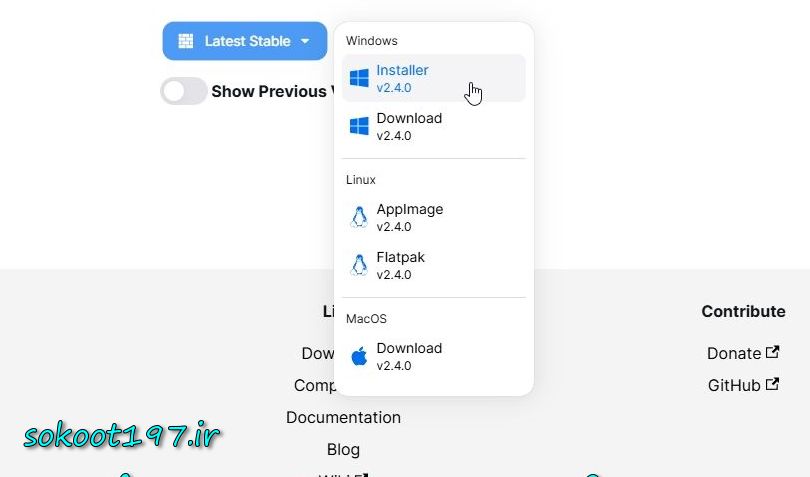
برای نصب به محل فایلی که دانلود کردید رفته و آن را اجرا کنید
با این کار پنجره نصب شبیه ساز همانند تصویر زیر باز میشود
در این پنجره گزینه نصب استاندارد یعنی Standard Installation را انتخاب و سپس Next را بزنید
این گزینه تمام داده های شبیه ساز را در بخش Documents کامپیوترتان ذخیره میکند
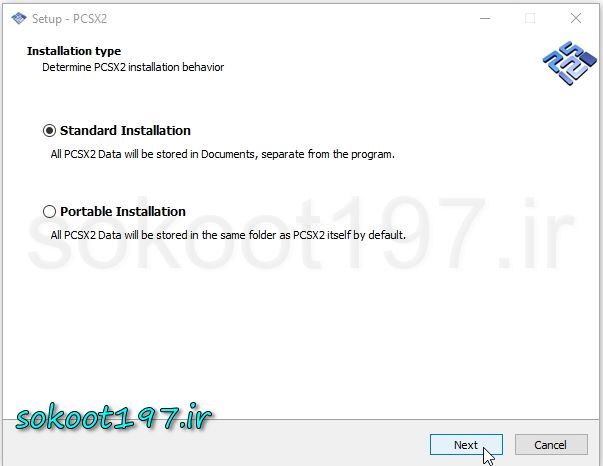
در مرحله بعدی باید محل نصب شبیه ساز را تعیین کنیم
پیشنهاد ما همان محل پیش فرض است اما میتوانید پوشه دیگری برای نصب انتخاب کنید
برای این کار از گزینه Browse استفاده کنید
توجه داشته باشید که در مسیر نصب مد نظرتان ، پوشه ای با نام فارسی قرار نداشته باشد
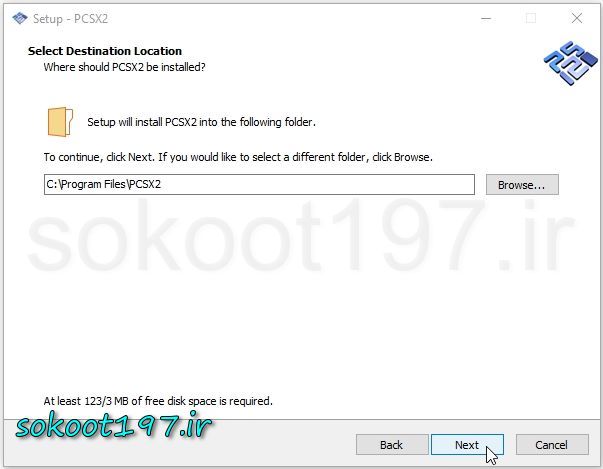
اگر از قبل شبیه ساز را نصب کرده باشید با پیغام "این پوشه از قبل وجود دارد" مواجه میشوید
در این صورت گزینه Yes را بزنید
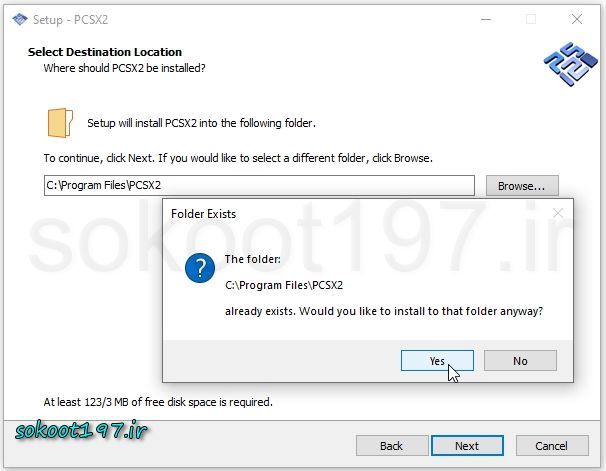
در مرحله بعد باید تعیین کنید که آیا میخواهید آیکون شبیه ساز در منوی استارت ویندوز وجود داشته باشد یا خیر
که ما در اینجا با فعال کردن گزینه زیر ، این کار را انجام نمیدهیم
توجه داشته باشید که این گزینه اختیاری است و الزامی نیست
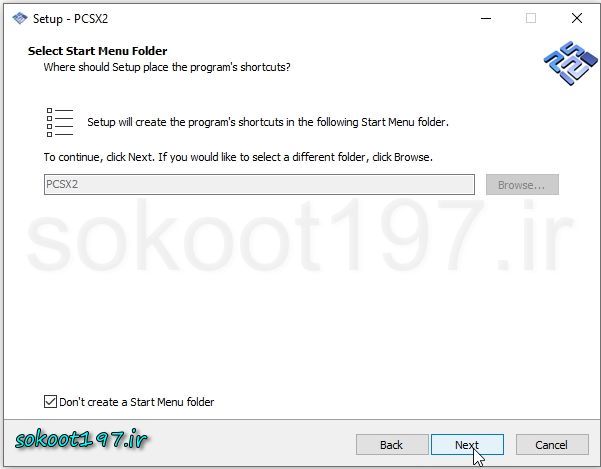
بخش بعدی مربوط به ایجاد آیکون شبیه ساز در دسکتاپ سیستم شماست
برای اینکه بتوانیم از صفحه دسکتاپ شبیه ساز را اجرا کنیم باید این گزینه را فعال کنیم
سپس Next را میزنیم تا به مرحله بعدی برویم
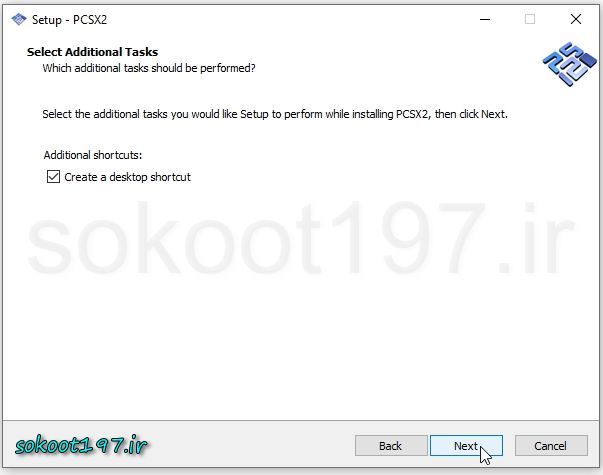
همانند تصویر زیر ، بخش بعدی به ما میگوید که شبیه ساز آماده نصب است
با زدن گزینه Install عملیات نصب آغاز میشود
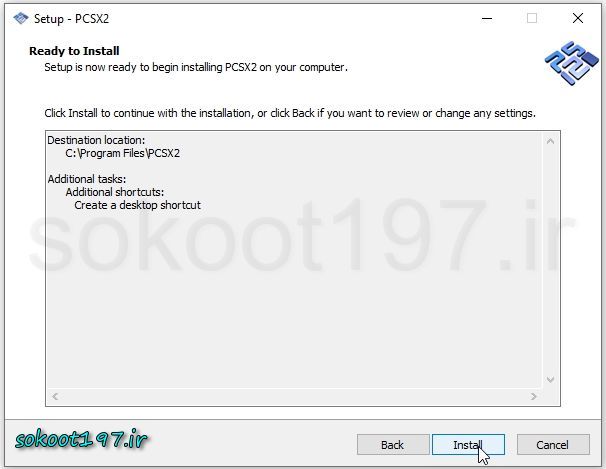
صبر کنید تا نصب شبیه ساز کامل شود
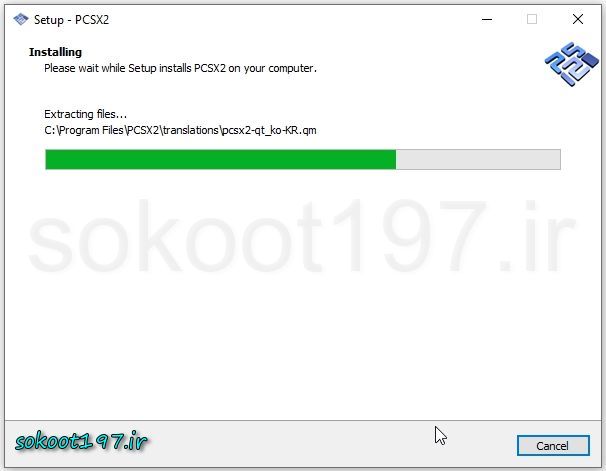
بعد از اتمام نصب ، با تصویر زیر مواجه میشویم که نشان میدهد شبیه ساز با موفقیت نصب شده است
چون میخواهیم شبیه ساز بلافاصله اجرا شود با فعال کردن گزینه Launch Pcsx2 و
سپس زدن Finish کار خود را در این مرحله تمام میکنیم
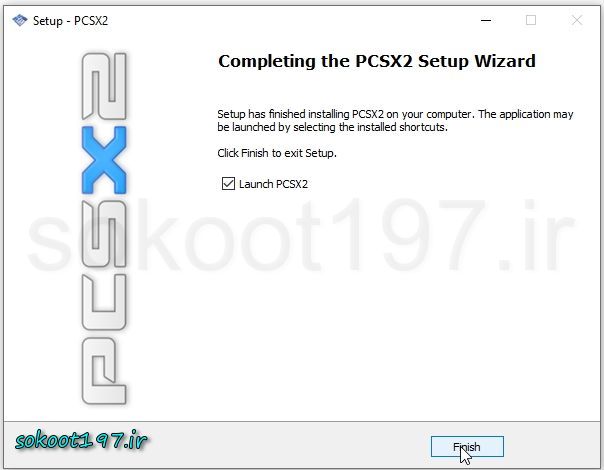
بعد از اجرای شبیه ساز با پیغام زیر مواجه میشوید
این پیغام در صورتی که زبان فارسی باشد نمایان میشود
با این مضمون که اگر میخواهید زبان شبیه ساز فارسی باشد امکان دارد بعضی جملات ناخوانا باشند
به همین علت باید فونت مخصوص خودش را دانلود کنید
پیشنهاد ما این است که روی گزینه "نه" کلیک کنید و زبان را به انگلیسی تغییر دهید
در غیر این صورت میتوانید با اتصال به اینترنت و انتخاب گزینه "بله" این فونت را دانلود کنید و با زبان فارسی ادامه دهید
ما در اینجا زبان را انگلیسی کردیم و تم را روی حالت پیش فرض قرار داده ایم
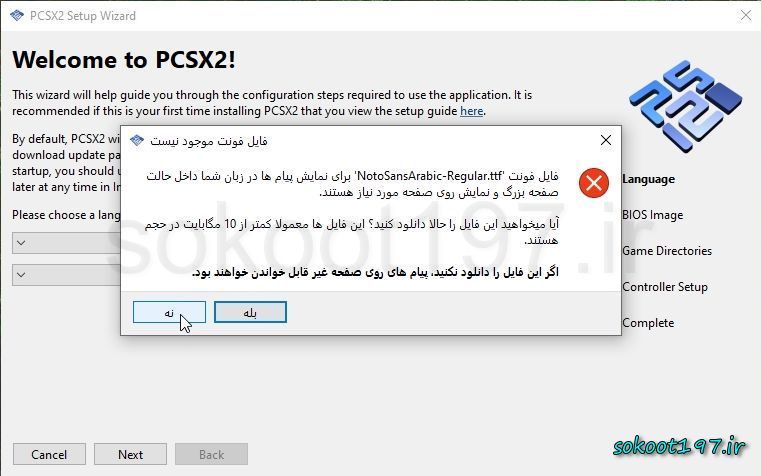
همانند تصویر زیر میتوانید زبان و تم مورد نظر را از لیست انتخاب کنید و سپس Next را بزنید
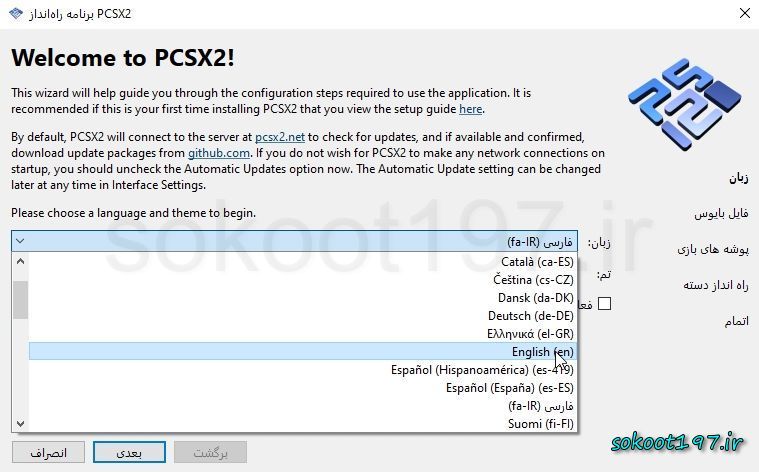
برای استفاده از شبیه ساز شما نیاز به فایل بایوس دارید
ما در بالا لینک دانلود بایوس مورد نیاز را قرار دادیم
فایل را دانلود و سپس آن را اکسترکت (استخراج) کنید
با این کار پوشه حاوی فایل های بایوس در دسترس قرار میگیرد
حال در این مرحله باید آدرس یا مسیر این پوشه را به شبیه ساز بدهیم
برای این کار روی گزینه Browse کلیک کرده و به محل پوشه بایوس بروید
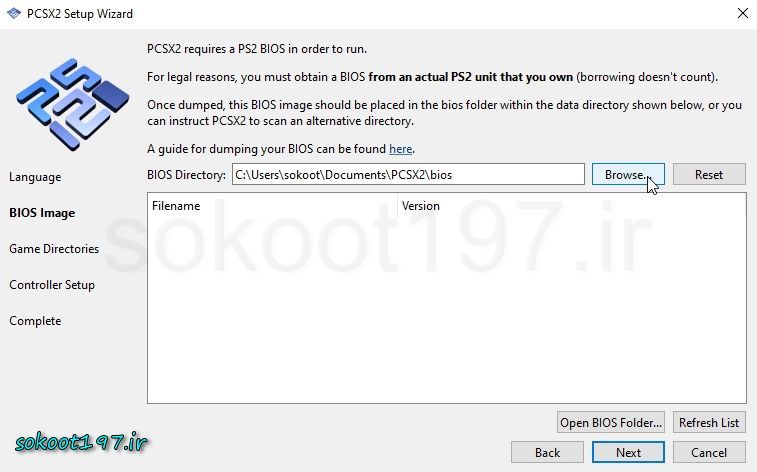
سپس گزینه Select Folder را بزنید
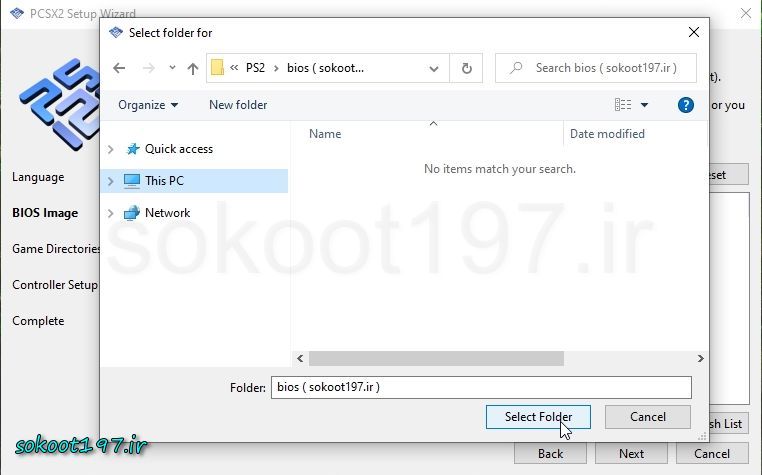
ملاحظه خواهید کرد که لیست فایل های بایوس نمایش داده میشود
مطابق تصویر زیر ، گزینه آخر یعنی ریجن آمریکا را انتخاب کرده و سپس Next را بزنید
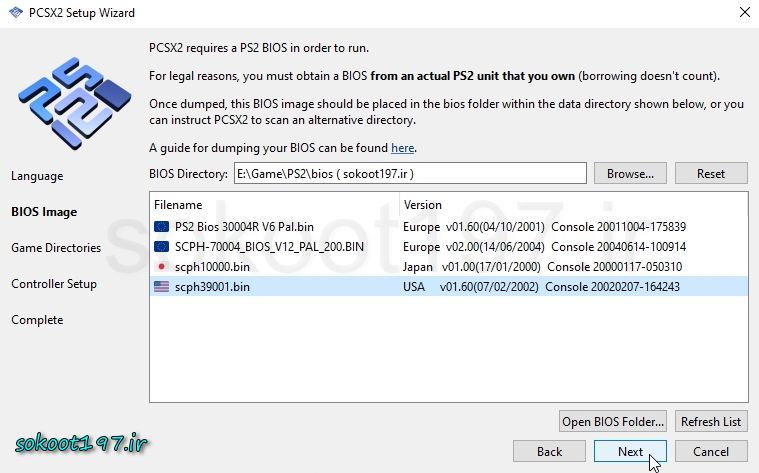
به این ترتیب فایل بایوس به شبیه ساز شناسانده میشود و مشکلی برای ادامه کار ندارید
در مرحله بعدی باید پوشه ای که بازی های پلی استیشن 2 در آن قرار دارد را تعیین کنید
این کار را میتوانید بعدا هم انجام دهید و اکنون الزامی نیست
به همین دلیل گزینه Next را بزنید
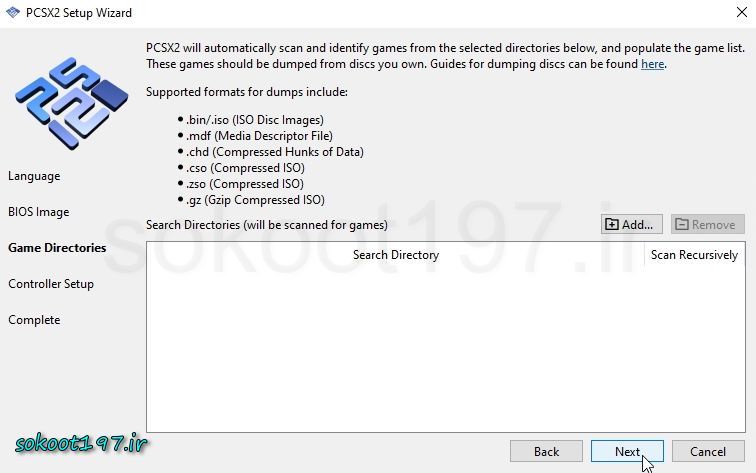
در صورتی که با پیغام زیر مواجه شدید گزینه Yes را بزنید
این پیغام میگوید آیا میخواهید بدون انتخاب پوشه بازی ها به کار خود ادامه دهید و ما بله را انتخاب میکنیم
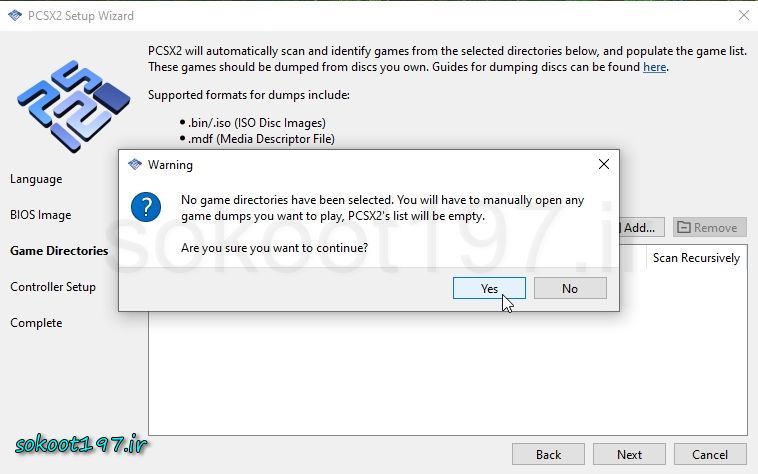
در مرحله بعدی باید نوع دسته یا همان کنترلر ها را تعیین کنیم
رایج ترین نوع دسته ، DualShock 2 میباشد و برای تمام بازی ها کاربرد دارد
نوع دیگری از دسته ها هم هستند که تنها برای بازی های خاص کاربرد دارند
مثلا کنترلر نوع گیتار و یا کنترلر نوع فرمان برای بازی های ریسینگ
مطابق تصویر زیر، هر دو دسته را روی گزینه DualShock 2 قرار میدهیم و سپس Next را میزنیم

حالا پیکربندی و تنظیمات اولیه شبیه ساز تمام شد و آماده اجرای اولین بازی هستیم
روی گزینه Finish بزنید تا شبیه ساز شروع به کار کند
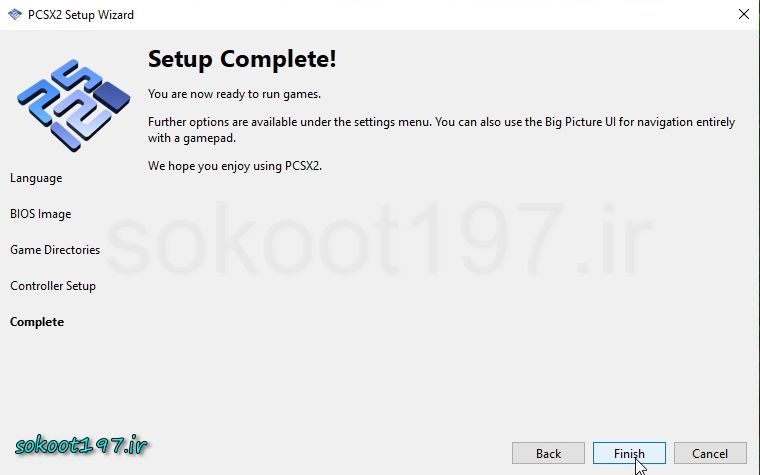
بعد از پیکربندی و تنظیمات اولیه ، حالا با صفحه اصلی شبیه ساز مواجه میشویم
لیست بازی ها در این صفحه نمایش داده میشوند
در اینجا با انتخاب گزینه Add Game Directory پوشه بازی های خود را به شبیه ساز میدهیم
توجه داشته باشید که آدرس پوشه را کاملا درست و سرراست تعیین کنید
به دلیل اینکه تمام پوشه ها و زیرپوشه ها توسط شبیه ساز اسکن میشوند
اگر آدرس مورد نظر دقیق نباشد ، امکان هنگ و کرش کردن شبیه ساز زیاد است
پس بهتر است یک پوشه را در نظر گرفته و تمام بازی های خود را داخل آن قرار دهید
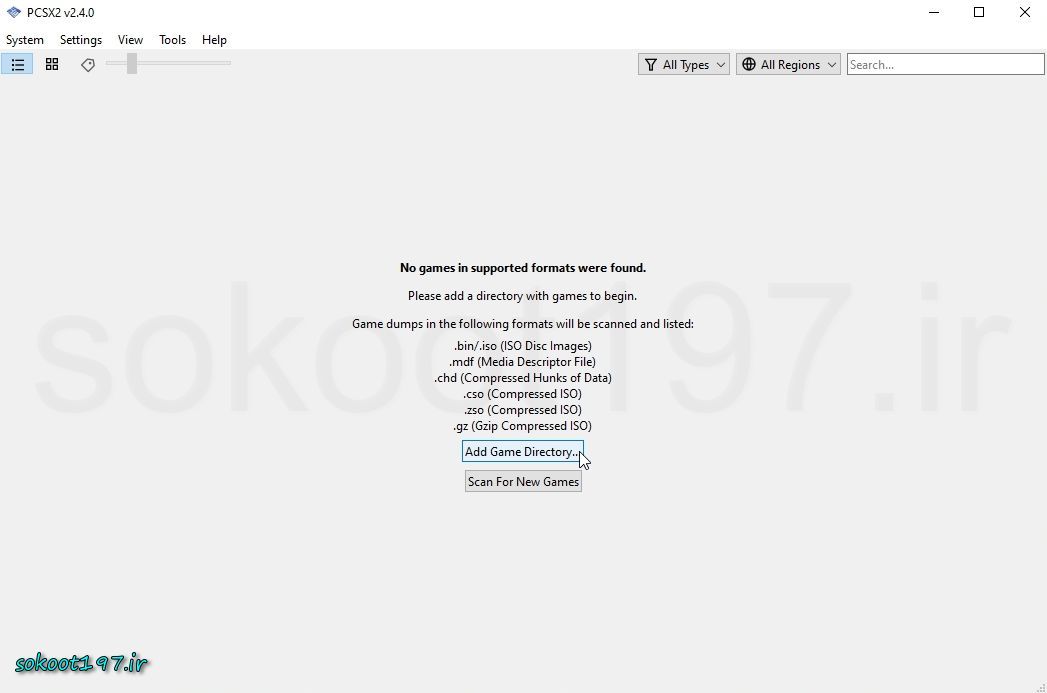
بعد از انتخاب پوشه با پیغام زیر مواجه میشوید
مضمون این پیغام این است که آیا میخواهید تمام محتوای داخل مسیر پوشه ای که انتخاب کردید اسکن شود ؟
ما در اینجا گزینه Yes را انتخاب میکنیم
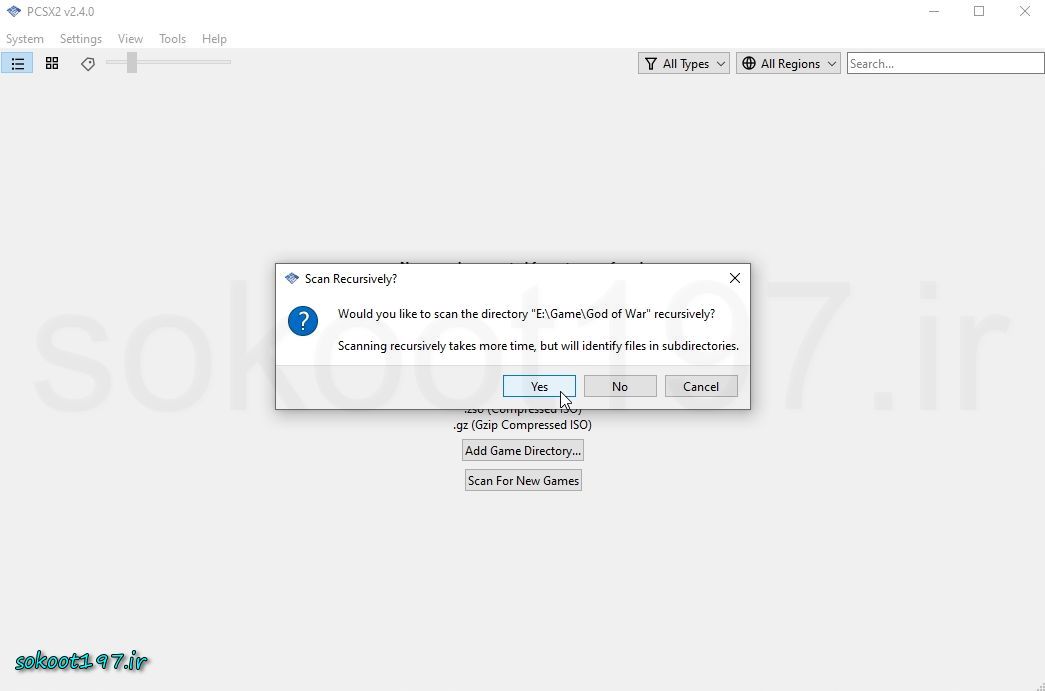
مطابق تصویر زیر، ملاحظه میکنید که لیست بازی ها به همراه تمام اطلاعات نمایان میشود
اطلاعاتی از قبیل نام بازی، حجم بازی، مدت زمانی که بازی را اجرا کردید و ...
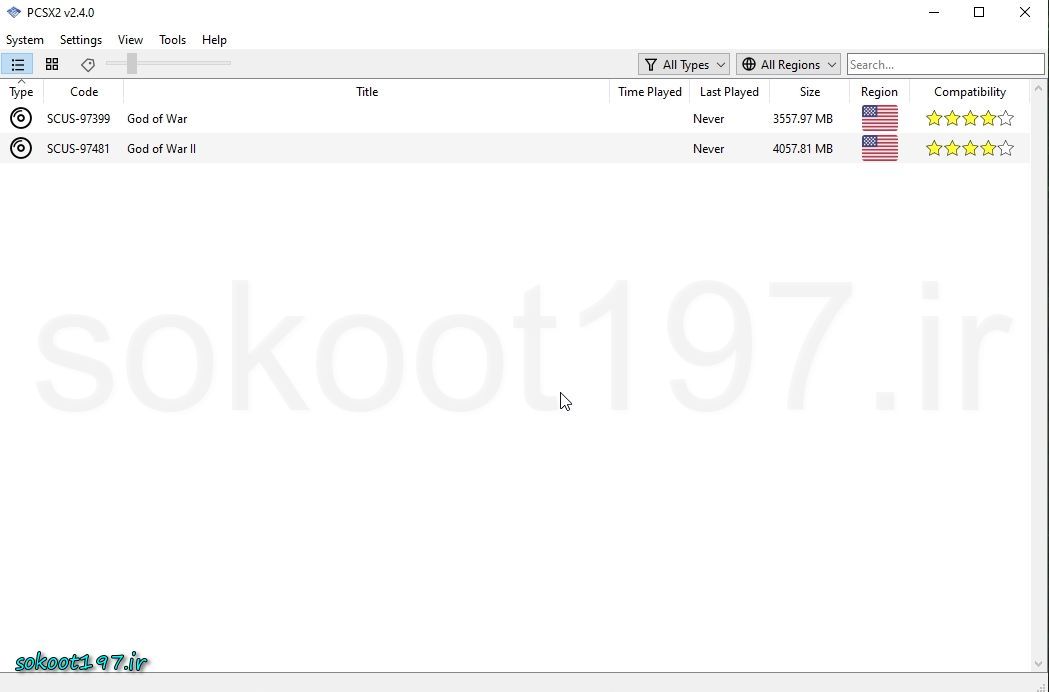
حالا با انتخاب بازی مورد نظر و با دابل کلیک کردن روی آن ، میتوانید بازی را اجرا کنید
بعد از اجرای بازی ، با دابل کلیک کردن در وسط صفحه ، میتوانید بازی را به صورت تمام صفحه تجربه کنید
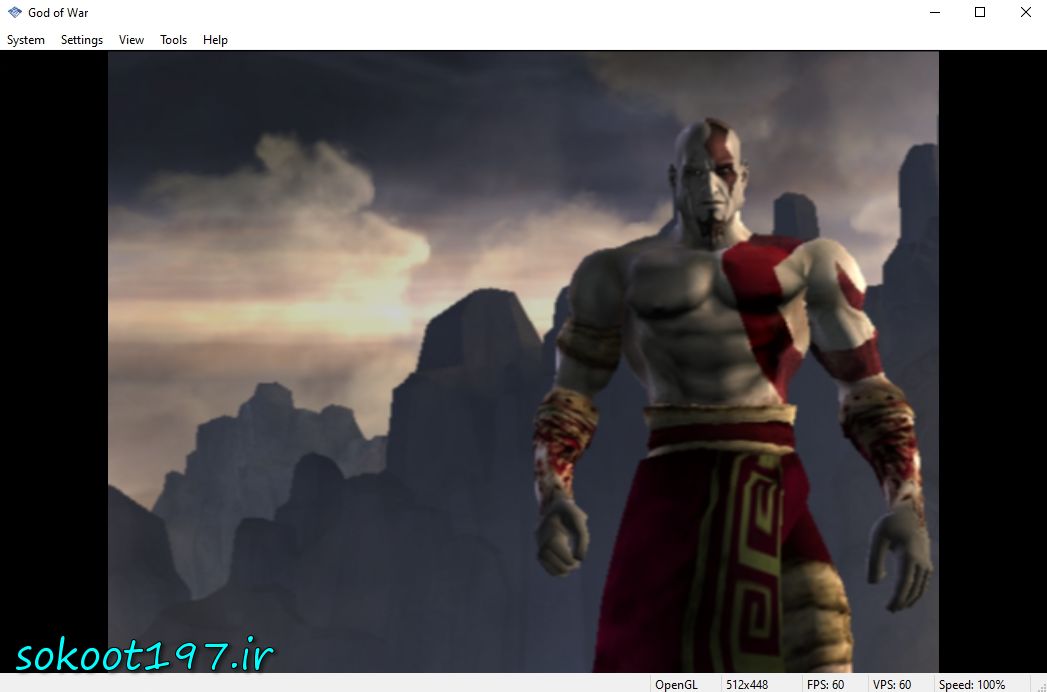
یکی از مهم ترین بخش های هر بازی که تجربه آن را لذت بخش تر میکند، تنظیمات گرافیکی است
ما در اینجا تنها بخش های مهم تنظیمات گرافیکی شبیه ساز را توضیح خواهیم داد
زیرا اگر بخواهیم تک تک جزئیات و موارد را توضیح دهیم حجم آموزش بسیار زیاد میشود
و مطالعه آن برای کاربران خسته کننده و حوصله سر بر میشود
بسیار خب
مطابق تصویر زیر، وارد منوی Settings شده و سپس گزینه Graphics را انتخاب میکنیم
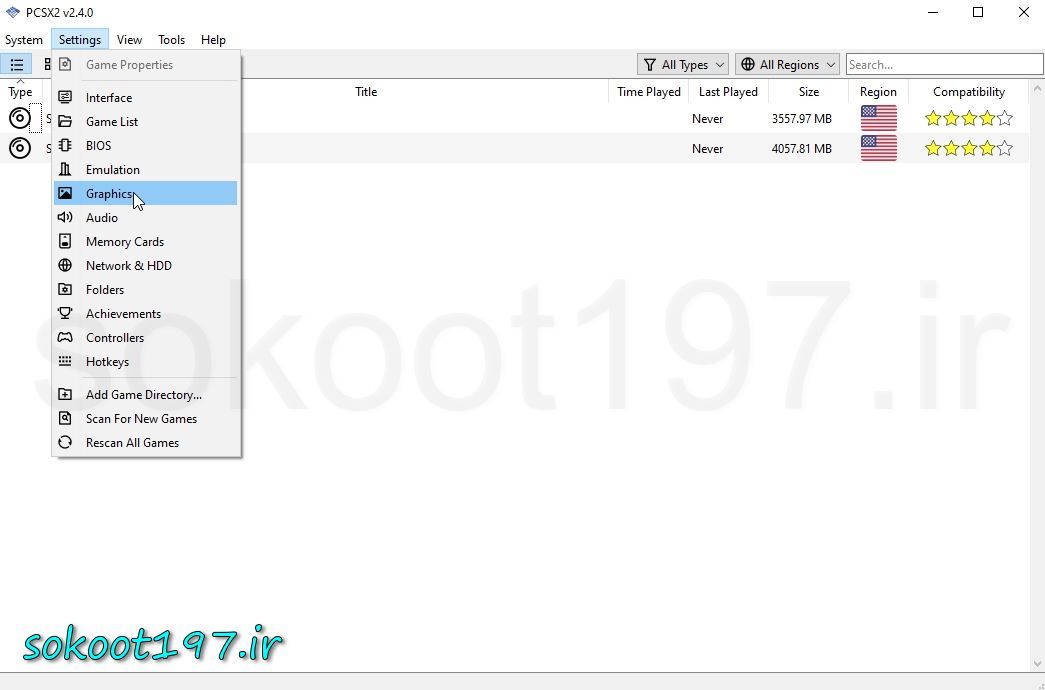
با این کار وارد تنظیمات گرافیکی Pcsx2 خواهیم شد
در بالا ابتدا گزینه Renderer قرار دارد که میتوانید از طریق آن سخت افزار گرافیکی مورد نظر برای اجرای بازی را انتخاب کنید
ما این گزینه را روی حالت پیش فرض یعنی Automatic قرار میدهیم تا به صورت خودکار خودش انتخاب کند
کمی پایین تر 6 تب قرار دارد که مهم ترین ها تب Display و تب Rendering هستند
ما تنها این دو تب (سربرگ) را توضیح خواهیم داد
1 - تب Display :
این تب مربوط به تنظیمات صفحه میباشد و شامل بخش های زیر است :
Full Screen Mode :
حالت تمام صفحه که به صورت خودکار روی گزینه درست قرار دارد و نیازی به تغییر آن نیست
Aspect Ratio :
مربوط به نسبت ابعاد صفحه نمایش میباشد.
به این منظور که سایز مانیتور هر چقدر باشد، ابعاد نمایش تغییر نکند و ثابت باشد اما در دو طرف بازی کادر سیاه رنگ قرار میگیرد.
ما این گزینه را روی حالت Fit to Windows قرار میدهیم تا کادر سیاه را در اطراف صفحه نمایش نداشته باشیم
FMV Aspect Ratio Override :
این گزینه نسبت ابعاد صفحه نمایش را در هنگام ویدیوهای بازی نادیده میگیرد.
بهتر است روی گزینه پیش فرض یعنی Off باشد.
این کار باعث میشود ویدیوها همان نسبت ابعادی که در مرحله قبل تنظیم کردیم را داشته باشند
Deinterlacing :
میتوانید این گزینه را غیرفعال کنید و تنها در صورتی که بازی دارای لرزش بود آن را فعال نمایید
Bilinear Filtering :
این گزینه مربوط به صاف کردن صفحه نمایش بازی است و موقعیت پیکسل ها را به درستی تنظیم میکند. بهتر است روی حالت پیش فرض یعنی Smooth باشد
مهم ترین گزینه های تب Display همین ها بودند و بقیه گزینه ها بهتر است روی حالت پیش فرض باشند و در بعضی بازی های خاص که مشکل دارند استفاده شوند
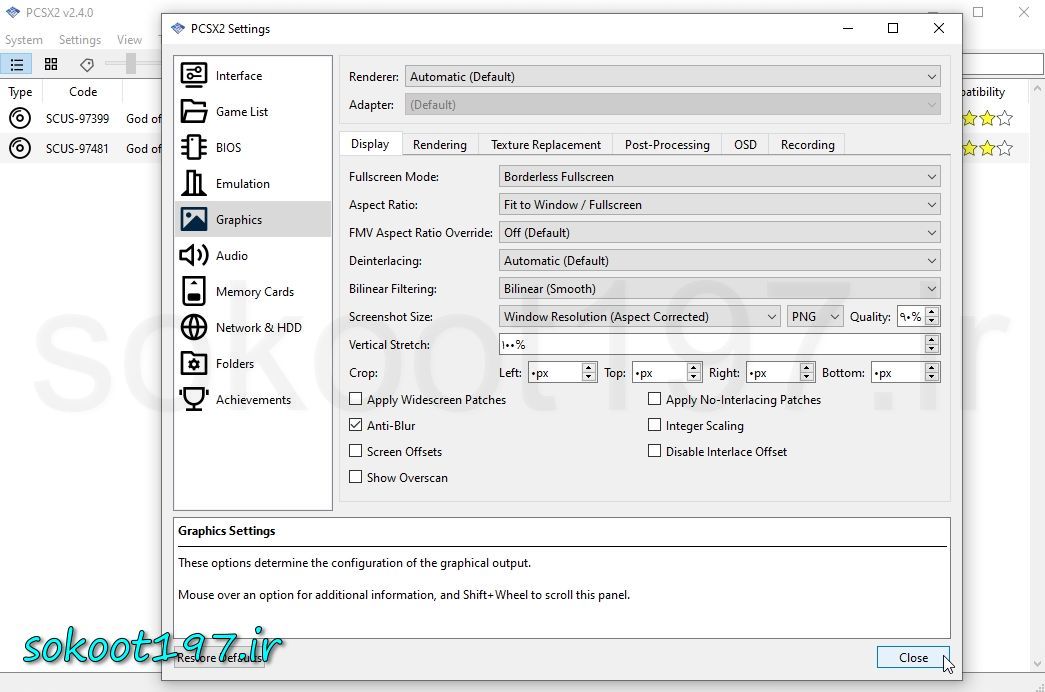
2 - تب Rendering :
این تب مربوط به گرافیک بازی میباشد و از 7 بخش زیر تشکیل شده است
Intenal Resolution :
مهم ترین بخش تنظیمات گرافیکی میباشد.
اگر از سخت افزار قوی بهره مند هستید میتوانید با تغییر آن گرافیک بازی را در حد چشمگیری زیاد کنید.
در حالت پیش فرض روی گزینه Native قرار دارد که همان گرافیک کنسول پلی استیشن 2 را ارائه میدهد.
بسته به قدرت کارت گرافیکتان میتوانید آن را بالاتر ببرید
Texture Filtering :
این گزینه مربوط به بافت ها و تکسچرهای داخل بازی است که بهترین گزینه برای آن همان پیش فرض یعنی PS2 میباشد.
تنها در موارد خاص که بازی با مشکل مواجه بود روی گزینه های دیگر قرار دهید
Trilinear Filtering :
این گزینه میزان تاری تکسچر های بزرگ وقتی به آن ها نزدیک میشوید را کاهش میدهد.
بهتر است روی حالت پیش فرض، یعنی Automatic باشد.
شرط استفاده از این قابلیت این است که تیک گزینه Mipmapping که در پایین صفحه قرار دارد فعال باشد.
Anisotropic Filtering :
این گزینه میزان ساییدگی تکسچر ها در زوایای دید بسیار زیاد ، کاهش میدهد.
بهتر است روی حالت پیش فرض (غیرفعال) باشد مگر در صورت نیاز مجبور شویم آن را فعال کنیم.
فعال بودن این گزینه امکان دارد سرعت بازی را کاهش دهد.
Dithering :
این گزینه اختلاف بین رنگ ها را کاهش میدهد و باعث میشود رنگ ها عمق بهتری پیدا کنند.
اما فعال کردن آن امکان دارد سرعت بازی را کاهش دهد پس بهتر است روی گزینه پیش فرض یعنی Unscaled قرار بگیرد
Blending Accuracy : این گزینه میزان دقت ترکیب شیدرها میباشد که بهتر است روی حالت پیش فرض باقی بماند
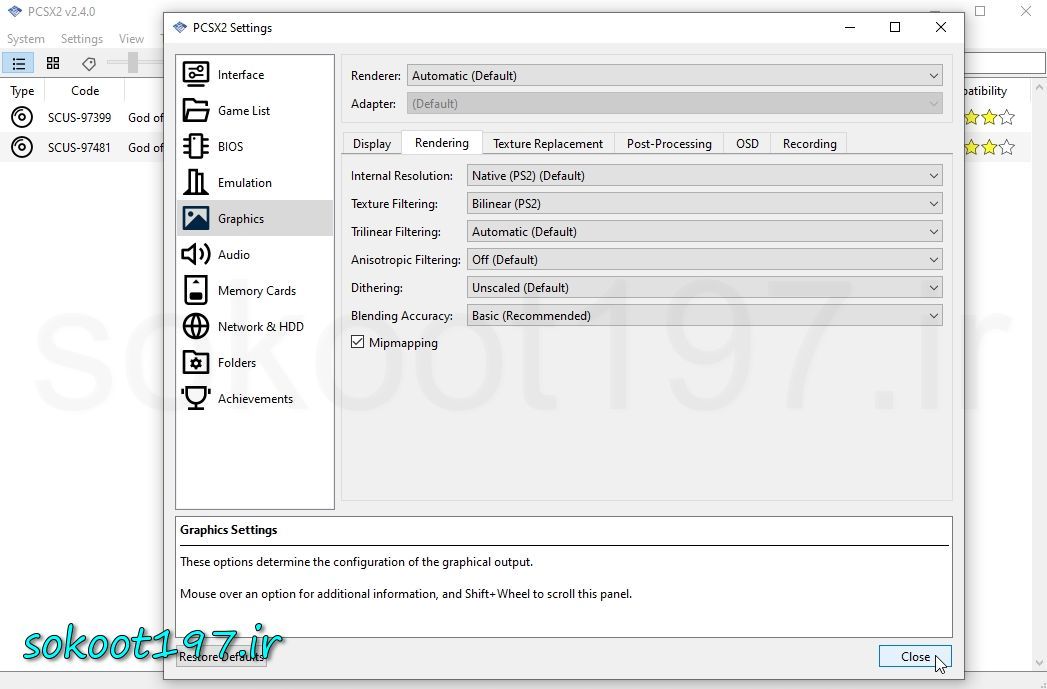
خب بخش تنظیمات گرافیکی مورد نیاز برای اجرای بهتر بازی به اتمام رسید
پیشنهاد میکنیم تنظیمات گرافیکی را با آزمون و خطا پیش ببرید تا بهترین تنظیمات متناسب با سخت افزار خود را پیدا کنید
همچنین ممنون میشویم تا تنظیمات ایده آلی که بدست آوردید را در بخش کامنت ها با دیگر دوستان به اشتراک بگذارید
همانند کنسول پلی استیشن 2 ، در شبیه ساز هم دو عدد کارت مموری (Memory card) وجود دارد
شما از طریق تنظیمات بخش مموری ها میتوانید کارت حافظه مورد نظر خود را وارد کنید
و یا حتی کارت حافظه جدید برای بازی های خود ایجاد نمایید
برای انجام این کار از منوی Settings وارد بخش Memory Cards شوید
ملاحظه میکنید که پنجره زیر باز میشود که از بخش های مختلفی تشکیل شده است
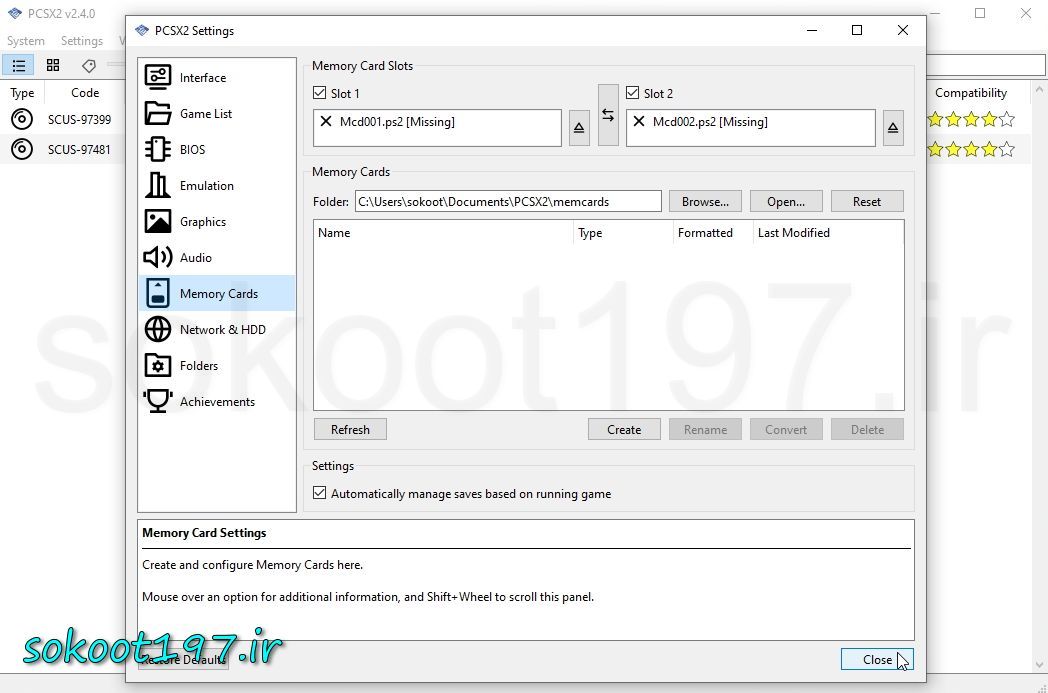
هر کدام از مموری ها با نام Slot 1 و Slot 2 معرفی میشوند
فایل مربوط به مموری ها در پوشه پیش فرضی که در زمان نصب تعیین کردیم ذخیره میشوند
با زدن گزینه فلش رو به بالا در کنار نام مموری، میتوانید آن را ایجکت کنید
این کار همانند این است که انگار کارت حافظه را از دستگاه خارج کرده باشید
از طریق فلش که جهت آن دو طرفه است میتوانید مموری 1 و 2 را جا به جا کنید
همانند تصویر زیر در صورتی که کلمه Missing در کنار نام مموری قرار گرفته باشد
به این منظور است که فایل مورد نظر وجود ندارد که یا حذف شده و یا پوشه حاوی مموری را اشتباه وارد کرده ایم
اگر فایل مموری را از قبل داشته باشید میتوانید آدرس پوشه آن را از طریق گزینه Browse وارد کنید
با این کار لیست مموری های مورد نظر در کادر زیر نمایان میشود
با درگ و دراپ کردن میتوانید آن را از لیست انتخاب و بکشید و روی اسلات مورد نظر رها کنید
همچنین از طریق گزینه Create و تعیین نام دلخواه، میتوانیم یک فایل مموری جدید ایجاد کنیم
و به همان روش قبل یعنی درگ و دراپ ، فایل مورد نظر را وارد هر کدام از اسلات ها میکنیم
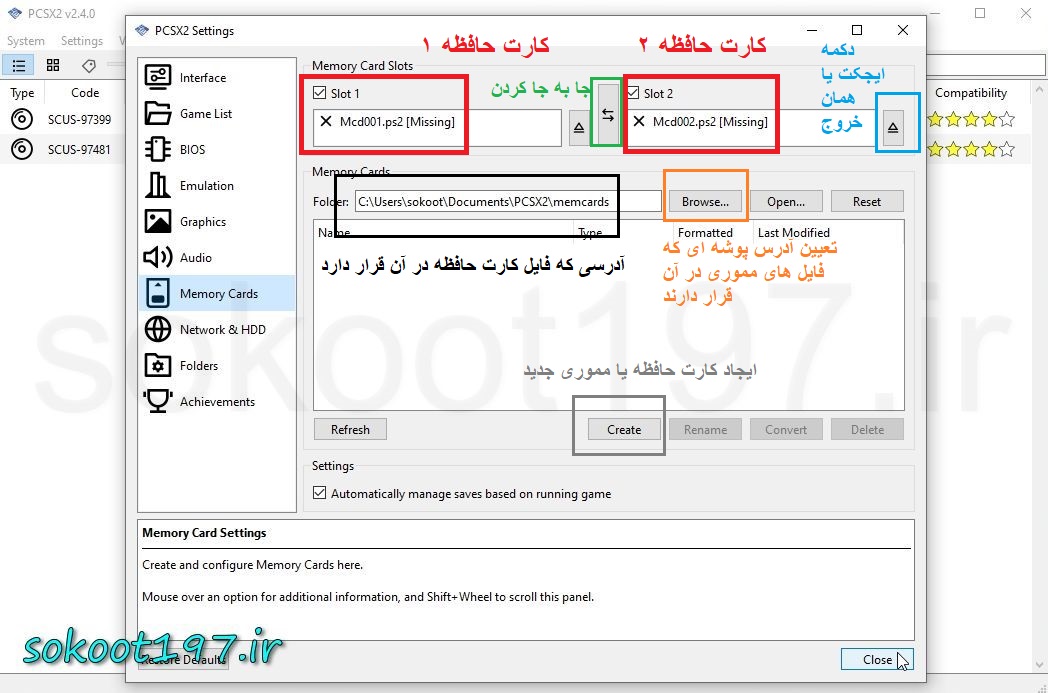
همانطور که میدانید کنترلر یا دسته کنسول پلی استیشن 2 "دوال شاک 2" نام دارد
بنابراین تمام بازی های این کنسول از این دسته پشتیبانی میکنند
به همین دلیل نیاز دارید تنظیمات را مطابق با این دسته انجام بدهید

قبل از هر چیز مطمئن شوید که چراغ شوک دسته روشن باشد
برای تنظیم کردن دسته از منوی Settings وارد بخش Hotkeys شوید
در پنجره ای که باز میشود بخش Controller Port 1 که در سمت چپ قرار دارد را انتخاب کنید
این بخش مربوط به تنظیمات دسته 1 میشود.
همچنین برای تنظیم کردن دسته 2 میتوانید وارد Controller Port 2 شوید
بعد از این کار همانند تصویر زیر، تمام بخش های کنترلر در دسترس قرار میگیرند
و میتوانید تمام آن ها را روی هر دکمه یا کلیدی که دوست دارید تنظیم کنید
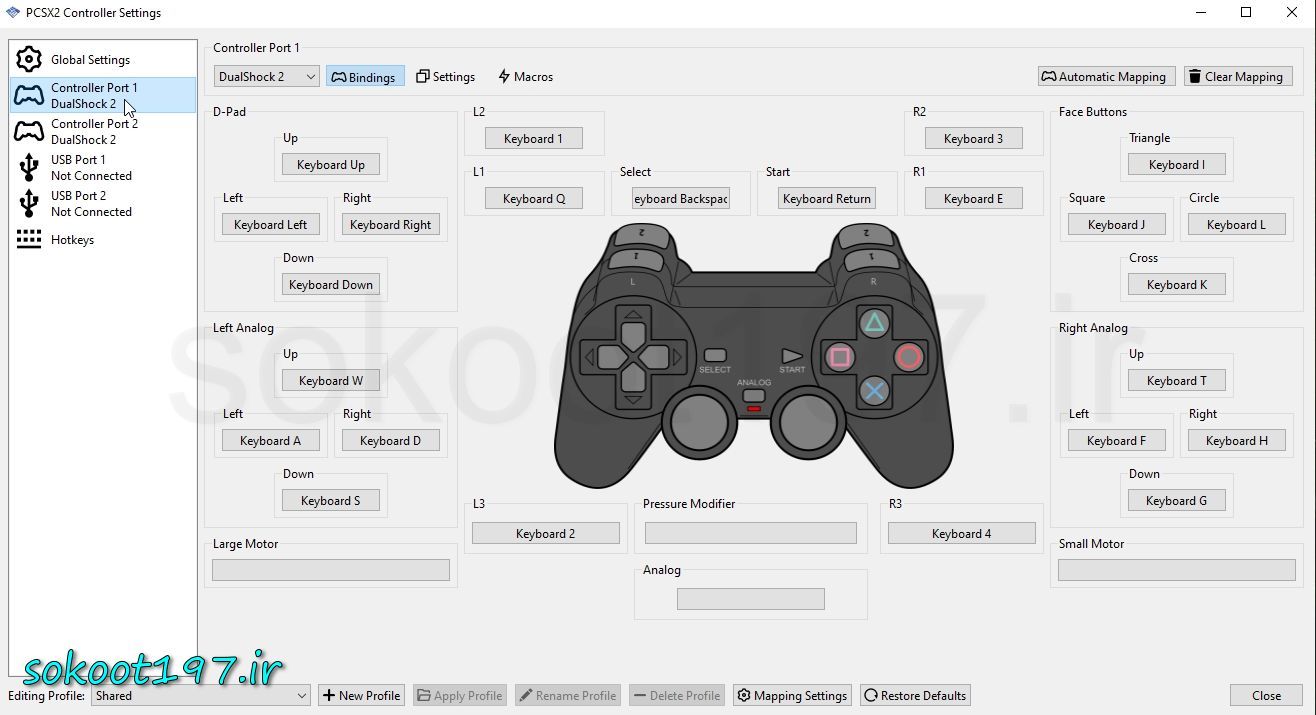
روی بخش مورد نظر یک بار کلیک کنید و سپس دکمه یا کلید دلخواه خود را فشار دهید
به این صورت میتوانید تمام بخش ها را تنظیم کنید. چه روی دسته ، کیبورد و یا حتی ماوس
نکته مهم که باید در نظر داشته باشید این است که بخش D-Pad را با بخش Left Analog اشتباه نگیرید
اگر میخواهید دسته را تنظیم کنید حتما باید چراغ شوک آن روشن باشد
همچنین آموزش ورژن قدیمی تر یعنی نسخه 1.2.1 را در پایین قرار دادیم
توجه کنید که این ورژن روی ویندوز های 7 به بعد امکان اجرا ندارد و یا دارای مشکلاتی خواهد بود
این آموزش در سال 97 تهیه شده است و امکان دارد دارای اشکالاتی باشد
در صورت مشاهده هر گونه ایراد لطفا آن را در بخش نظرات اطلاع دهید
و ما را در بهبود این آموزش همراهی کنید
پسورد : sokoot197.ir
توجه : با حروف کوچک و بدون فاصله پسورد را وارد کنید
ابتدا فایل دانلود شده را اکسترکت (استخراج) میکنیم و سپس وارد پوشه ی ایجاد شده میرویم و
با دابل کلیک فایل pcsx2-1.2.1-r5875-setup را اجرا میکنیم
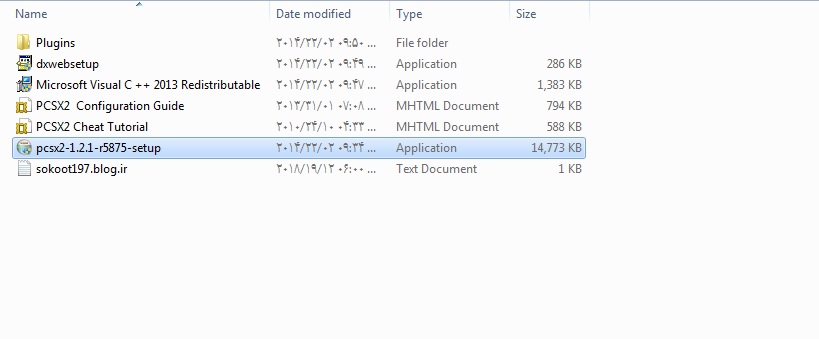
در مرحله ی بعد تیک تمام گزینه ها را بزنید و بر روی next کلیک کنید
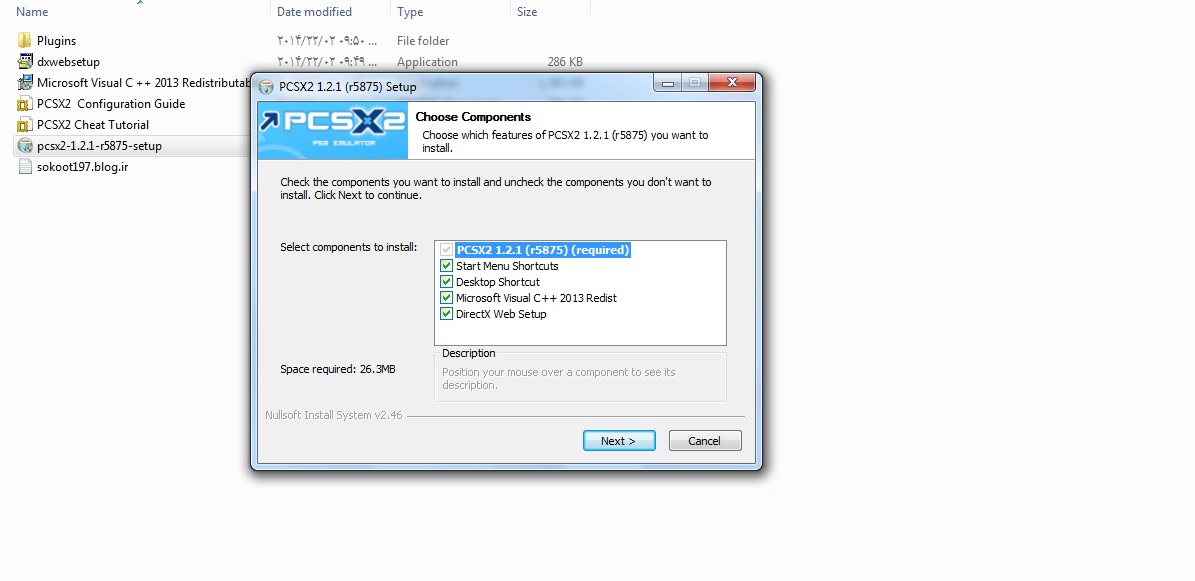
در این مرحله مطابق عکس زیر عمل کنید و سپس next را بزنید
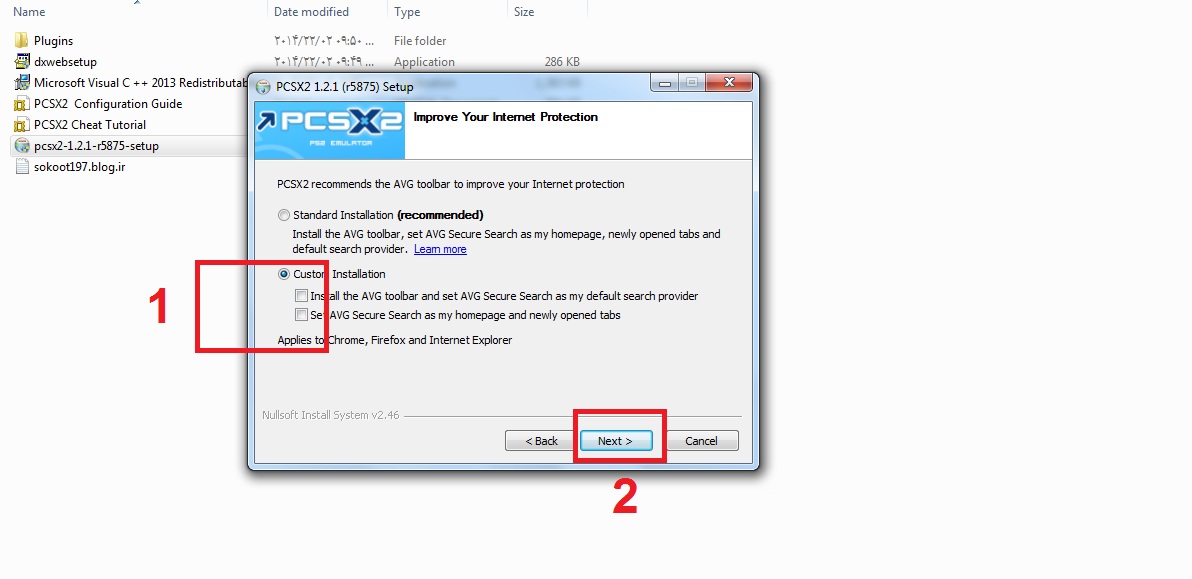
در این مرحله محل نصب شبیه ساز را تعیین میکنید
پیشنهاد ما این است که محل نصب به صورت پیش فرض باشد
بعد از تعیین محل نصب گزینه ی Install را بزنید
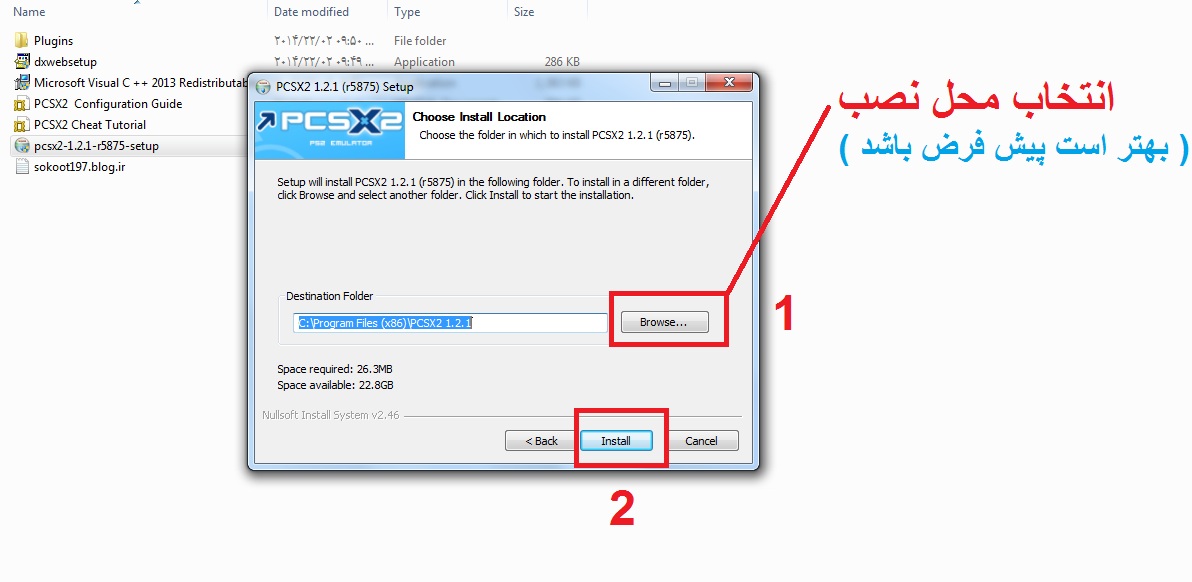
منتظر بمانید تا شبیه ساز به صورت کامل نصب شود و پس از اتمام مراحل نصب close را بزنید
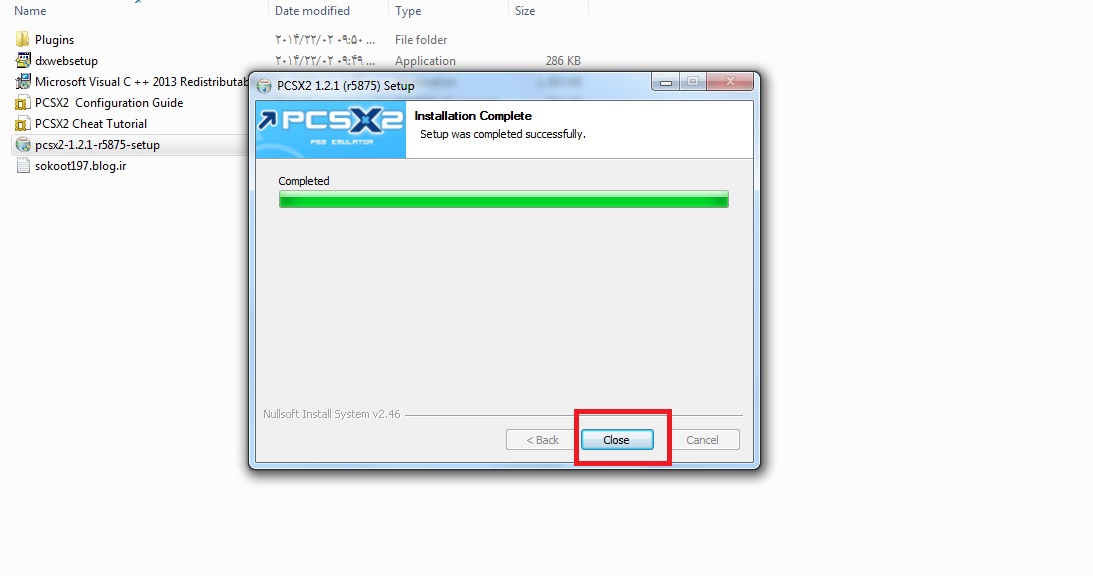
خب شبیه ساز با موفقیت نصب شد و اگر صفحه ی دسکتاپ خود را مشاهده کنید آیکون آن را خواهید دید
بعد از نصب به صفحه ی دسکتاپ رفته و در آنجا با دابل کلیک بر روی آیکون شبیه ساز آن را اجرا میکنیم

در این مرحله زبان شبیه ساز را تعیین میکنید که بهتر است به صورت پیش فرض باشد
سپس بر روی next کلیک کنید
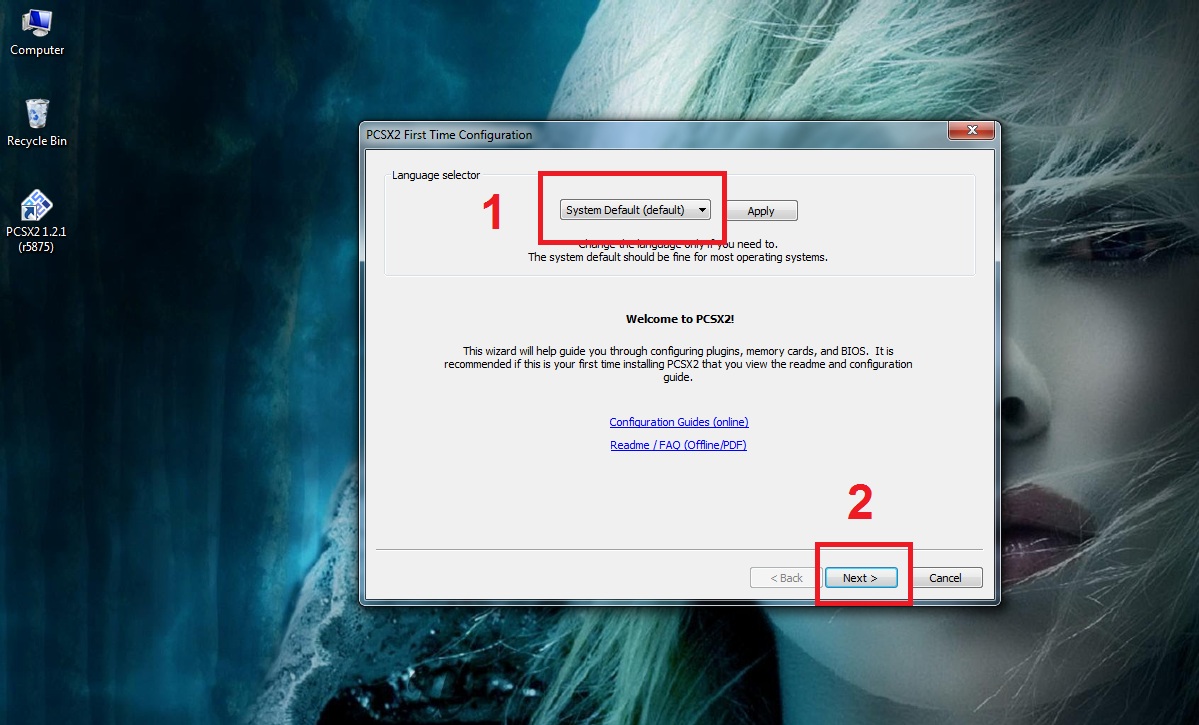
سپس در مرحله بعد طبق تصویر زیر برای تنظیمات گرافیکی بر روی configure کلیک کنید
و تنظیمات را مطابق تصویر زیر اعمال کنید سپس گزینه ی ok را بزنید .
( این تنظیمات مناسب برای بازی خدای جنگ 2 میباشد و کاملا تست شده است )
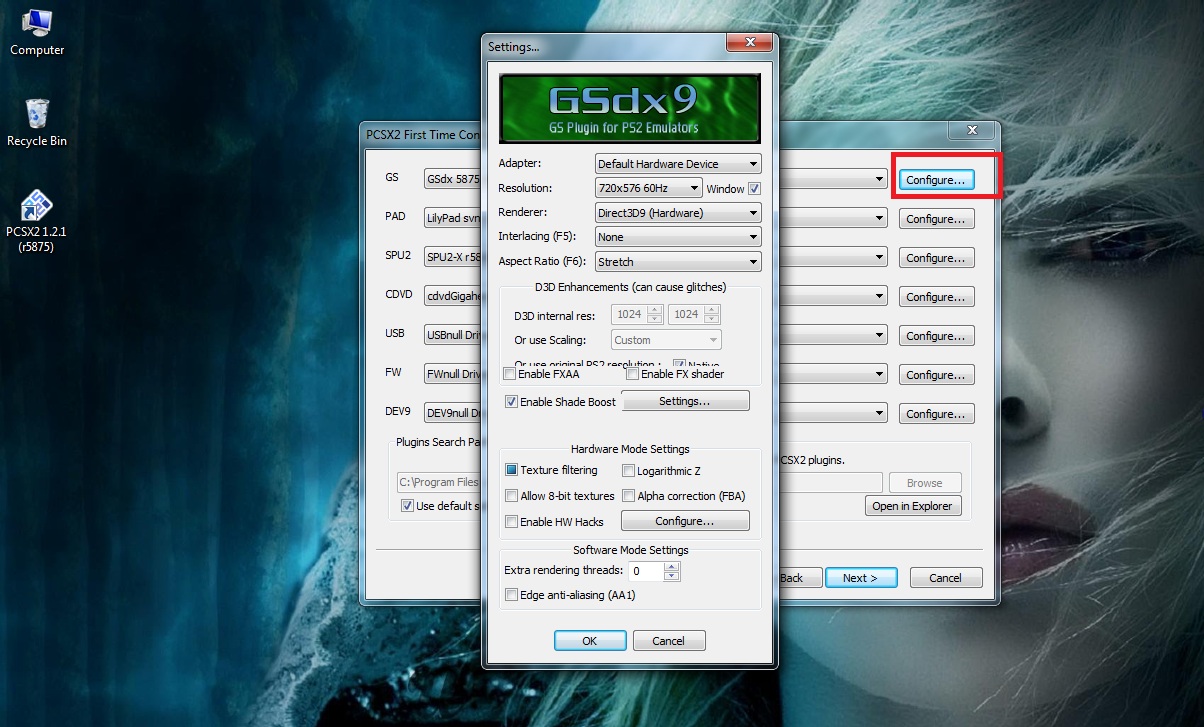
خب در این مرحله باید کنترلر های بازی را تنظیم کنید
کنترلر ها به جز در بعضی بازی ها ، باید شوک دار باشند
و در حین اعمال کردن تنظیمات دقت داشته باشید که چراغ شوک دسته روشن باشد
مطابق تصاویر زیر دسته ها را تنظیم کنید
ابتدا بر روی گزینه ی مورد نظر کلیک کنید تا در حالت انتخاب قرار بگیرد و سپس دکمه ی مورد نظر را از روی دسته فشار دهید
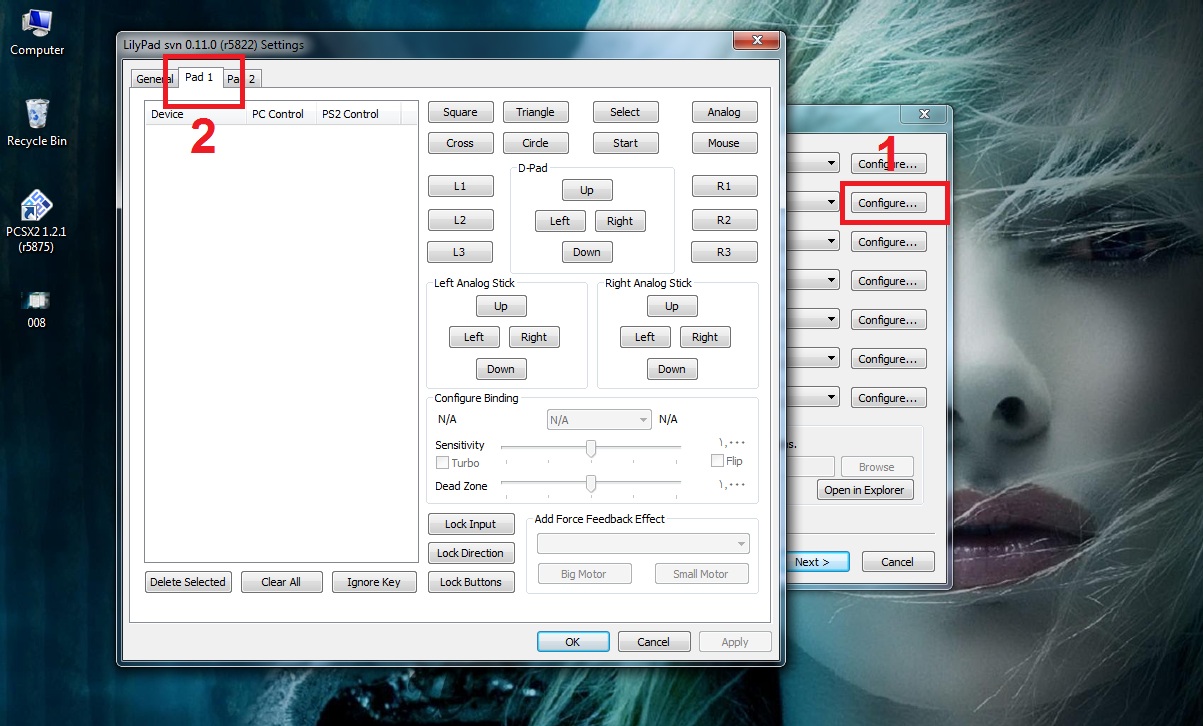

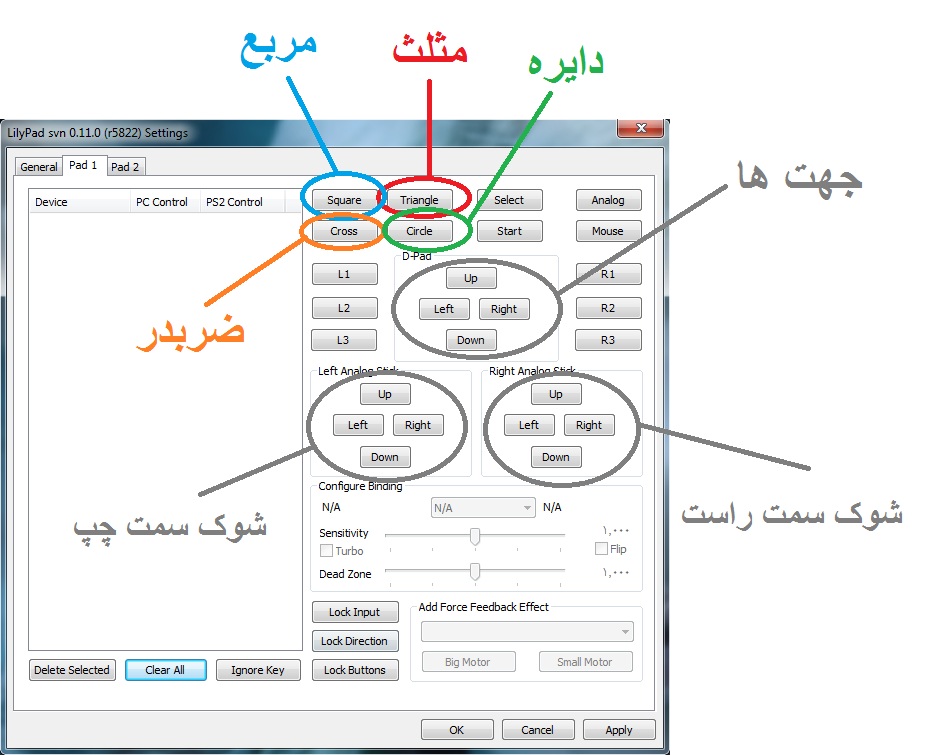
بعد از اینکه کنترلر ها را تنظیم کردید بر روی ok کلیک کنید تا تنظیمات ذخیره شود
سپس بر روی next کلیک کنید تا وارد صفحه ی زیر شوید
به قسمت بایوس شبیه ساز خوش آمدید !
بایوس در علم کامپیوتر تعاریف پیچیده و زیاد و همینطور کارایی های خاص خودش را دارد
اما در pcsx2 تنها کافی است همین را بدانید که وجود بایوس الزامی است و شبیه ساز بدون آن کار نخواهد کرد
فایل بایوس که در بالا قرار داده شده است را دانلود کنید و آن را از حالت فشرده خارج کنید
برای شناساندن بایوس به شبیه ساز مطابق تصویر زیر عمل کنید
از طریق Browse به محل بایوسی که دانلود کردید بروید و پوشه ی آن را انتخاب کنید
بعد از انجام دستور العمل های تصویر زیر بر روی finish کلیک کنید
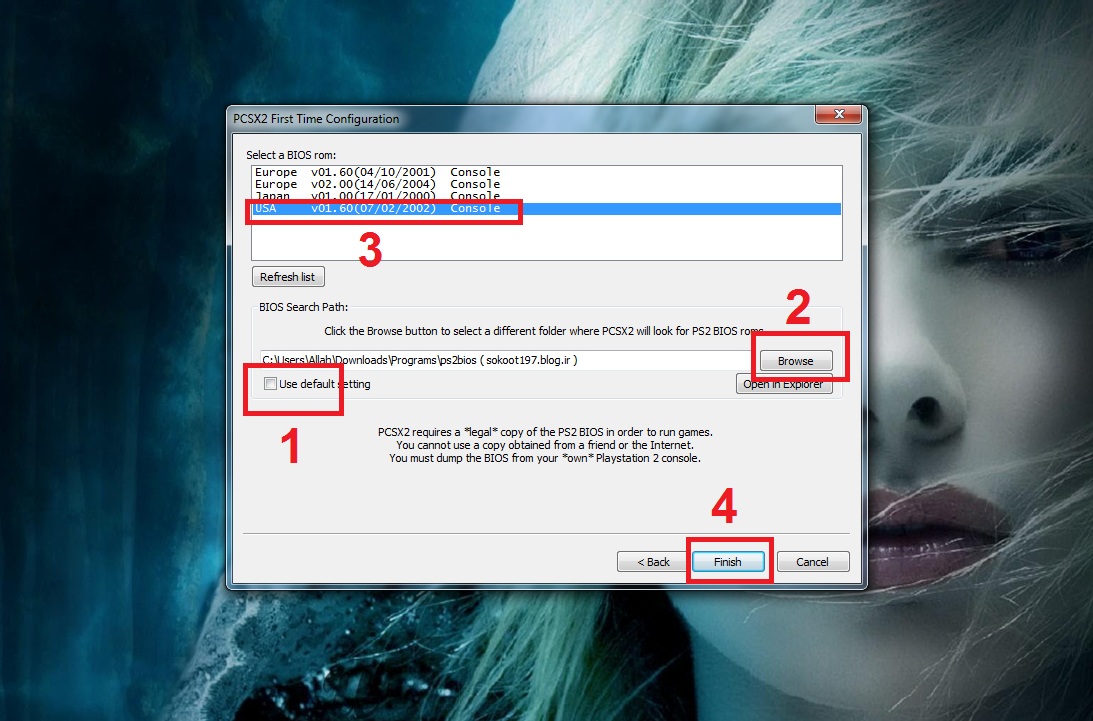
بعد از پیکربندی و تنظیمات اولیه، مشاهده میکنید که
شبیه ساز همراه با پنجره ای به نام PCSX2 Program Log باز شده است
این پنجره وجودش الزامی نیست و بهتر است غیر فعالش کنید
برای این کار از منوی بالا به قسمت Misc رفته و تیک گزینه Show Console را بردارید
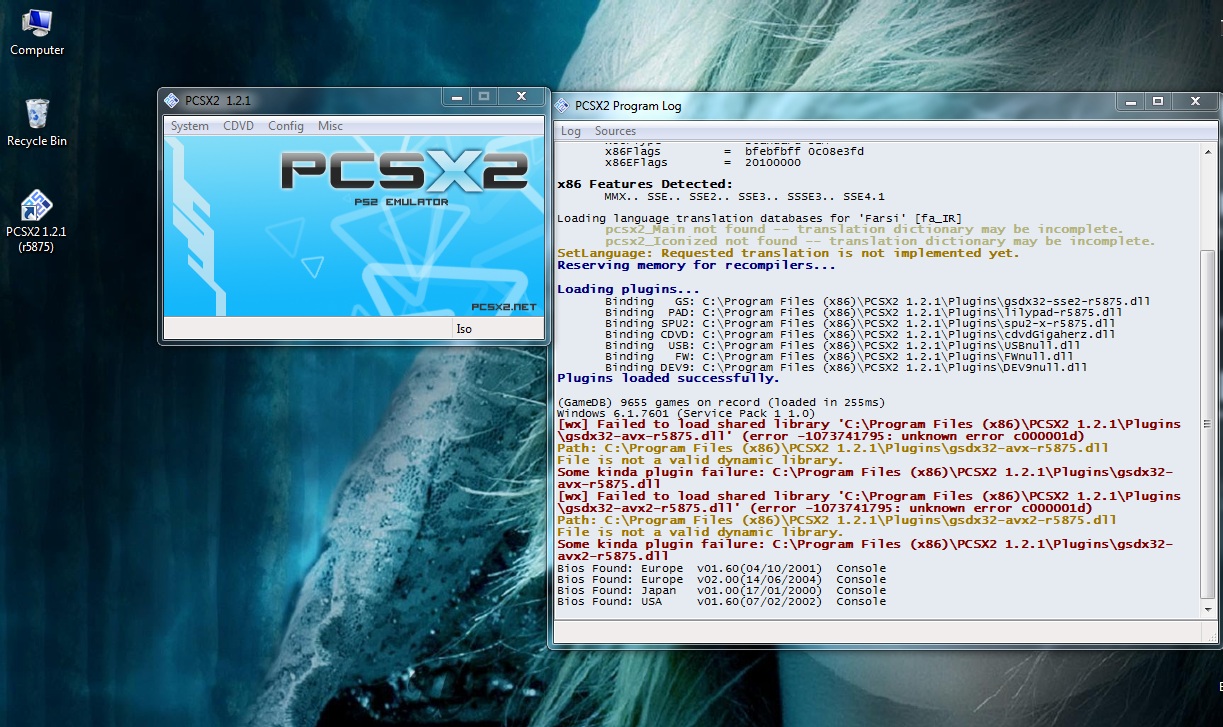
خب حالا از همان منوی بالا از قسمت config گزینه ی Emulation Setting را انتخاب کنید
تا پنجره ی زیر برایتان باز شود
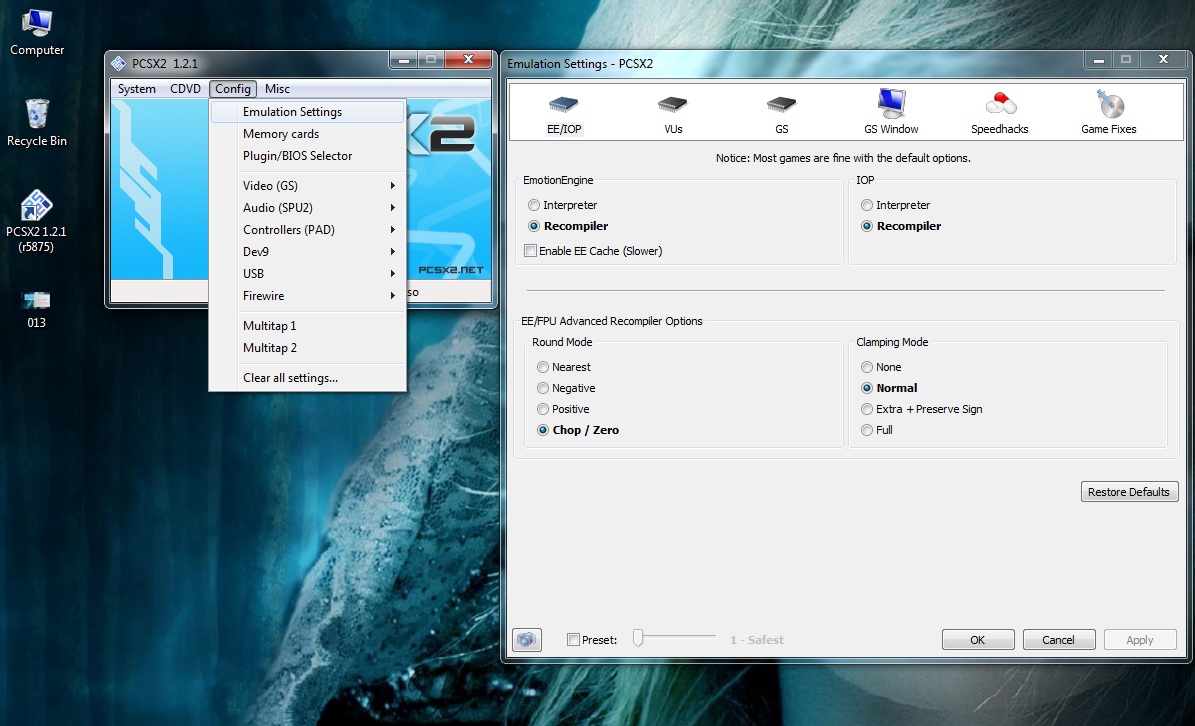
همانطور که مشاهده میکنید این پنجره دارای 6 تب و با کلی تنظیمات می باشد .
تنظیمات هر تب را مطابق تصاویر زیر انجام دهید .
دقت کنید که این تنظیمات مناسب اجرای بازی خدای جنگ 2 هستند
و ممکن است برای بازی های دیگر نیاز باشد تا آن ها را تغییر دهید .
تب یا سربرگ اول : EE/IOP
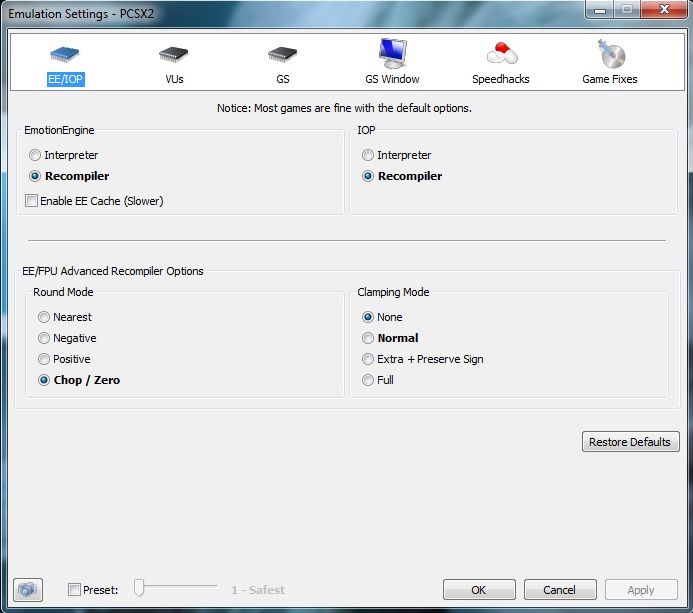
تب VUs
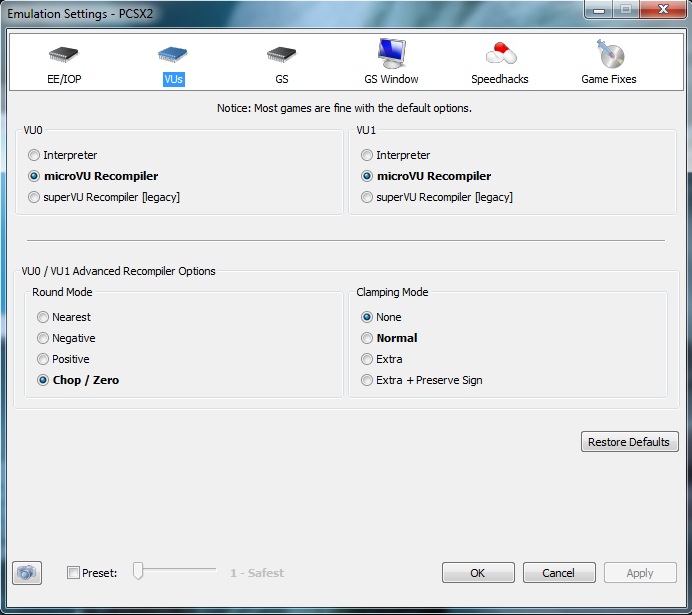
تب GS
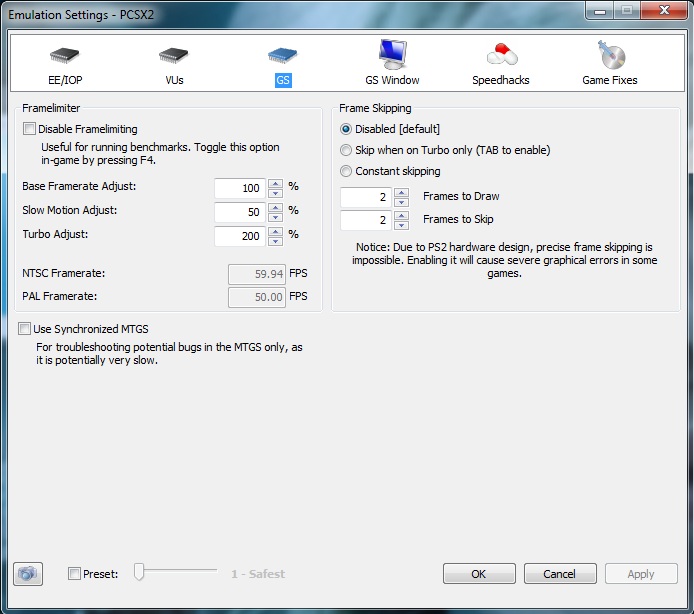
تب GS Window
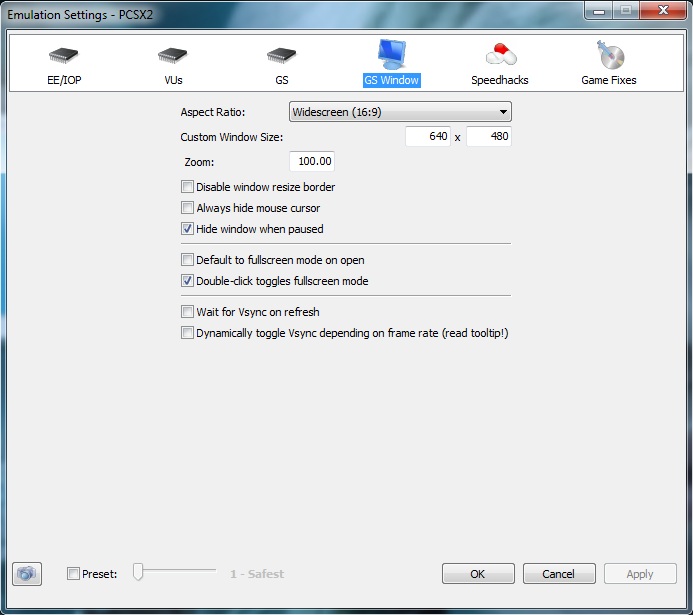
تب یا سربرگ Speedhacks
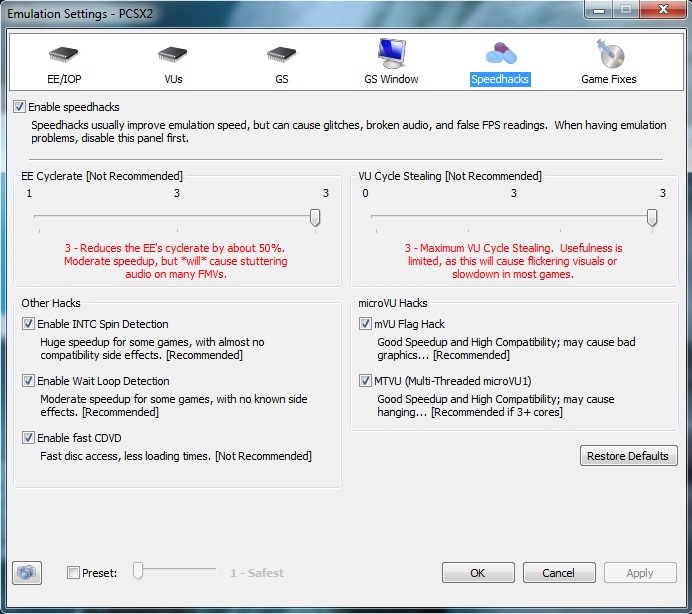
سربرگ آخر هم که Game Fixes نام دارد
برای برطرف کردن مشکلات رایج برخی بازی های خاص می باشد و در مورد بازی خدای جنگ صدق نمیکند
بهتر است تنظیمات این تب کاملا غیر فعال باشد
در این قسمت به تنظیمات گرافیکی و همینطور تنظیمات صدا خواهیم پرداخت
طبق مسیر زیر ، از منوی بالا به بخش تنظیمات گرافیکی میرویم
Config > Video > Plugin Settings
بعد از این کار مشاهده میکنید که پنجره زیر باز میشود
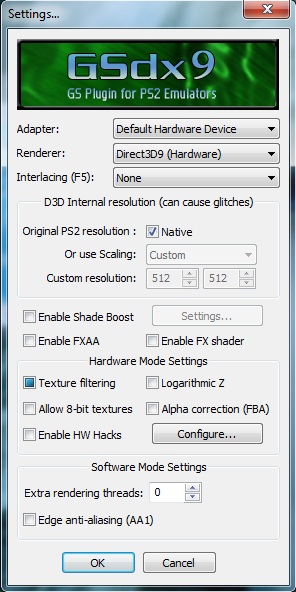
تنظیمات را مطابق تصویر انجام دهید
بخش Adapter :
تعیین میکند که شبیه ساز از چه سخت افزاری برای اجرای بازی استفاده کند
اگر کارت گرافیک قوی دارید میتوانید آن را در این بخش انتخاب کنید
در غیر اینصورت مطابق تصویر عمل کنید (گرافیک آنبرد)
بخش Renderer :
در این بخش دایرکت ایکس مربوط به کارت گرافیکتان را باید انتخاب کنید
توجه داشته باشید که حتما از نوع سخت افزار یعنی hardware باشد
بخش Interlacing :
برای برطرف کردن ایرادات جزئی مانند لرزش تصویر در بازی ها می باشد
بهتر است این بخش غیرفعال باشد و در صورتی که در بازی لرزش وجود داشت آن را فعال کنید
این گزینه در حین اجرای بازی تنها با یک بار فشردن کلید F5 فعال میشود
بخش Original PS2 Resolution :
این بخش به صورت پیش فرض بر روی گزینه Native قرار دارد
این گزینه یعنی گرافیک و رزولوشن بازی دقیقا مشابه پلی استیشن 2 باشد
در صورتی که سخت افزار قوی داشته باشید میتوانید این گزینه را غیر فعال کنید و
رزولوشن دلخواه خود را وارد کنید و یا حتی از گزینه های 2X Native و یا بیشتر استفاده کنید
گزینه Texture Filtering :
این گزینه حتما باید فعال باشد در غیر اینصورت با گرافیک بسیار بد و پیکسلی مواجه خواهید شد
مطابق تصویر با دیگر بخش ها کاری نداریم به جز در بعضی بازی هایی که دارای مشکل هستند
بعد از اعمال تغییرات بر روی Ok کلیک کنید
تنظیمات صدا :
طبق مسیر زیر وارد تنظیمات مربوط به بخش صدا شوید
Config > Audio > Plugin Settings
تنظیمات این بخش را مطابق تصویر زیر انجام دهید و در آخر روی Ok کلیک کنید
مطابق تنظیمات گرافیکی میتوانید اینجا هم با کمی آزمون و خطا بهترین تنظیمات متناسب با سخت افزار خود را پیدا کنید
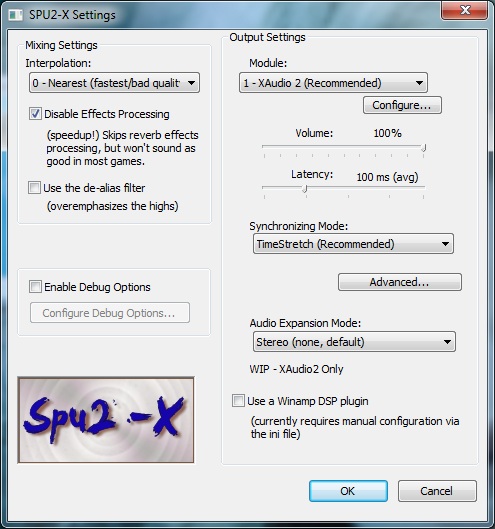
برای اجرای بازی از طریق شبیه ساز، نیاز به فایل ایمیج بازی دارید
ایمیج از روی دیسک های بازی توسط نرم افزارهای خاص همانند Ultra iso تهیه میشوند
ایمیج ها فرمت های زیادی دارند که رایج ترین آن ها iso - bin - cso هستند
برای اطلاع از فرمت بازی ها ، کافی است روی آن ها کلیک راست کنیم
سپس گزینه Properties را بزنیم تا پنجره زیر نمایان شود
در بخش Type of File میتوانید فرمت را مشاهده کنید
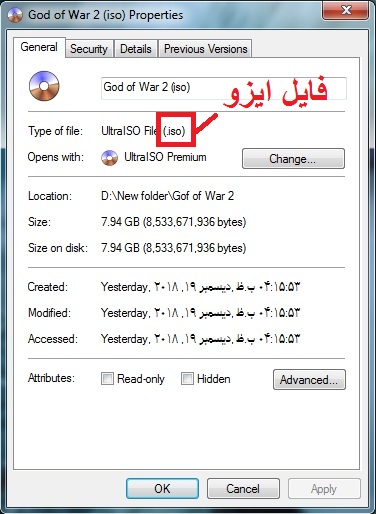
توجه داشته باشید که چون نرم افزار ultra iso روی کامپیوتر بنده نصب هست
آیکون ایمیج ها همانند تصویر بالا، شبیه دیسک هستند
در صورتی که هیچ نرم افزار مربوط به ایمیج روی سیستم شما نصب نباشد
ایمیج ها به صورت ناشناخته و یا شبیه فایل های فشرده مثل زیپ نمایش داده میشوند
پیش حواستان باشد که اشتباهی آن ها را اکسترکت (استخراج) نکنید
خب حالا برای اجرای بازی طبق مسیر زیر عمل کنید
CDVD > Iso Selector > Browse
سپس در پنجره باز شده به محل بازی رفته و آن را انتخاب کنید و Open را بزنید
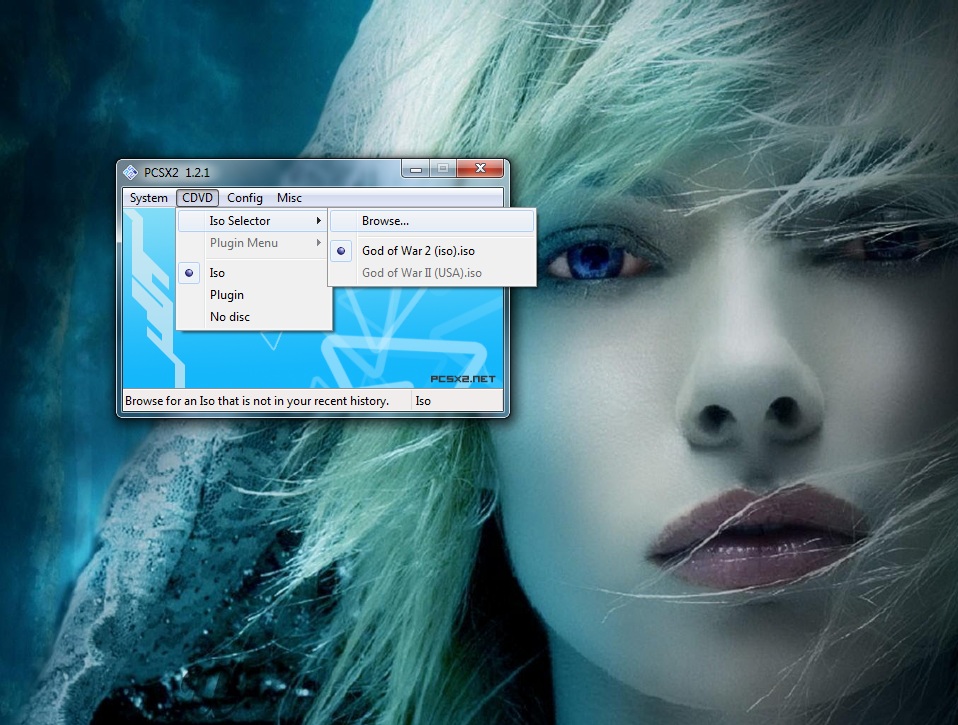
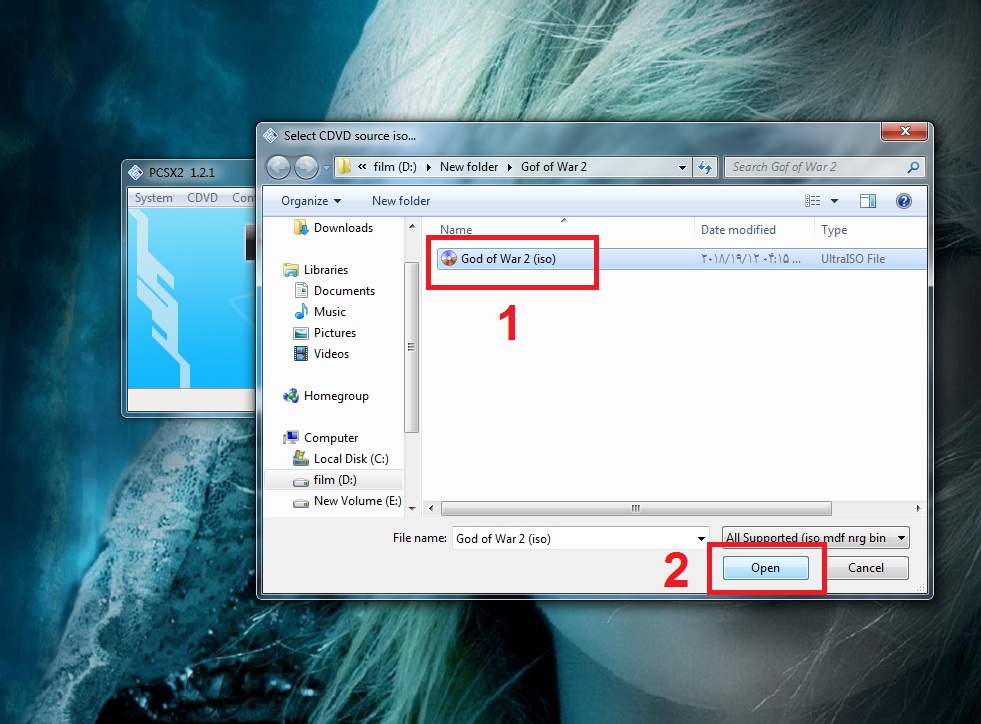
خب با این کار شما ایمیج بازی را وارد شبیه ساز کردید و تنها یک مرحله برای اجرای آن نیاز است
به منوی بالای شبیه ساز مراجعه کنید
از قسمت System گزینه Boot CDVD (fast) را بزنید تا بازی در پنجره جدید اجرا شود
با دابل کلیک کردن در وسط این پنجره ، میتوانید بازی را به صورت تمام صفحه تجربه کنید
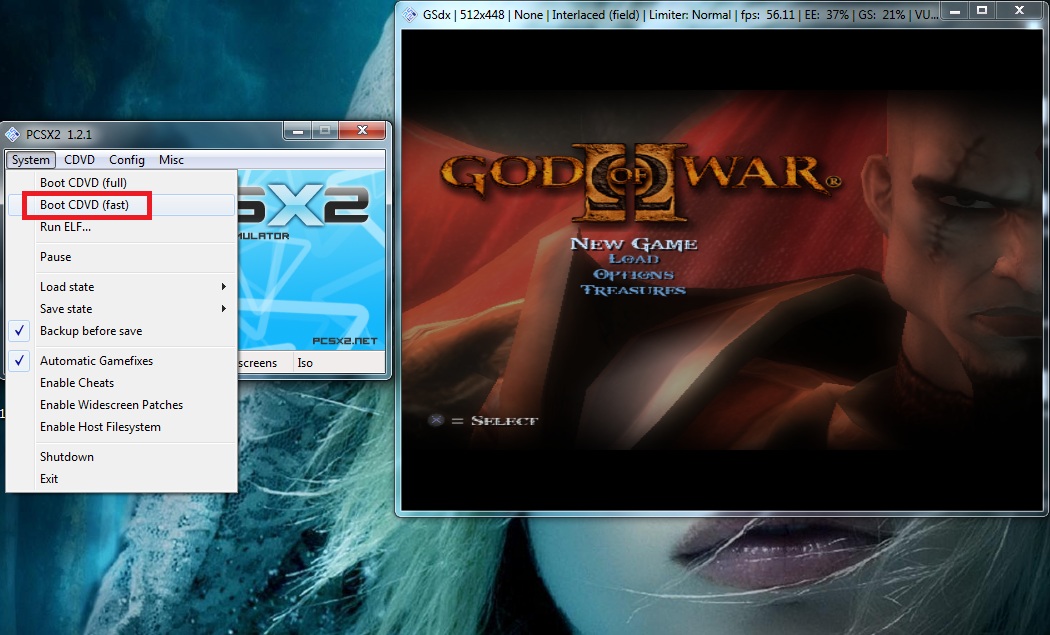
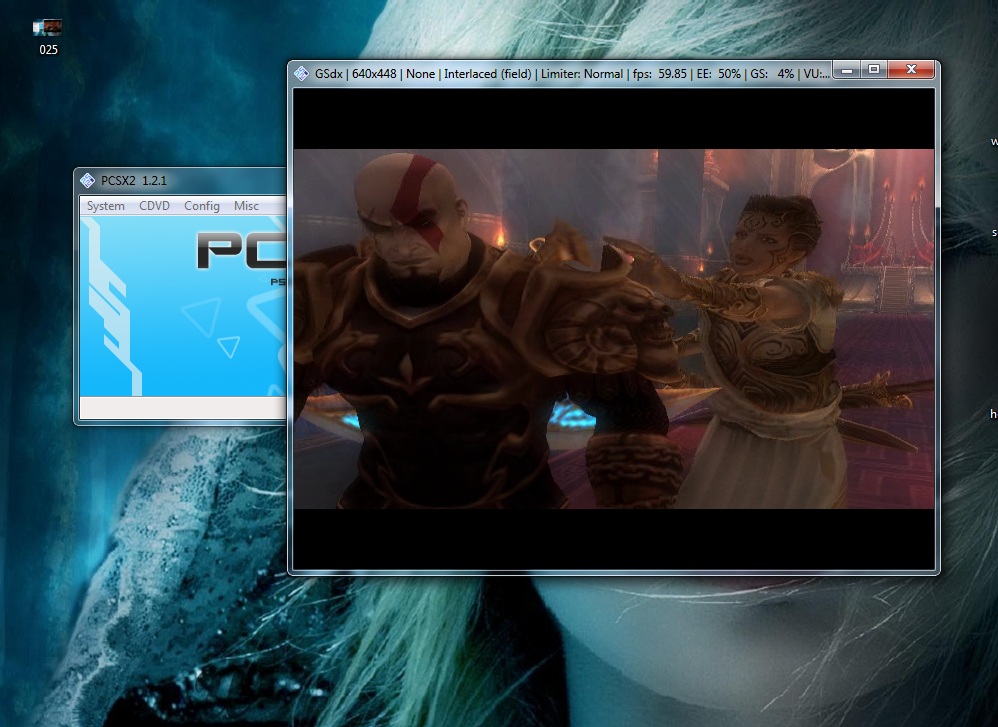
آموزش به پایان رسید
امیدواریم این آموزش برایتان مفید بوده باشد
در پناه حق
یا علی
2 نظر
من رو لپتاپ ریختم بدون مشکل اجرا شد ممنون
سلام خوشحالیم که رضایت دارید
پیروز و موفق باشید